Page 1

PУССКИЙ
УКРАЇНСЬКА
Қазақша
ENGLISH
Россия 8-800-200-7676
Беларусь 8-820-0071-1111
Латвия 8-0003-271
Литва 8-800-30-800
Эстония 800-9990
Украина 0-800-303-000
Казахстан
Кыргызстан
Узбекистан
Телефон Режим работы Интернет
8-8000-805-805
2255
(для мобильных
телефонов)
8-0000-710-005 КруглосуточноТаджикистан
Круглосуточно
8:00 - 21:00 (Пн.-Пят.)
9:00 - 18:00 (Суб., Вс.)
9:00 - 18:00 (Пн.-Пят.)
9:00 - 18:00 (Суб.)
http://www.lg.com
Руководство пользователя
LG-P990
Z.7500561
MO04
P/N : MFL67121802 (1.0)
www.lg.com
Page 2
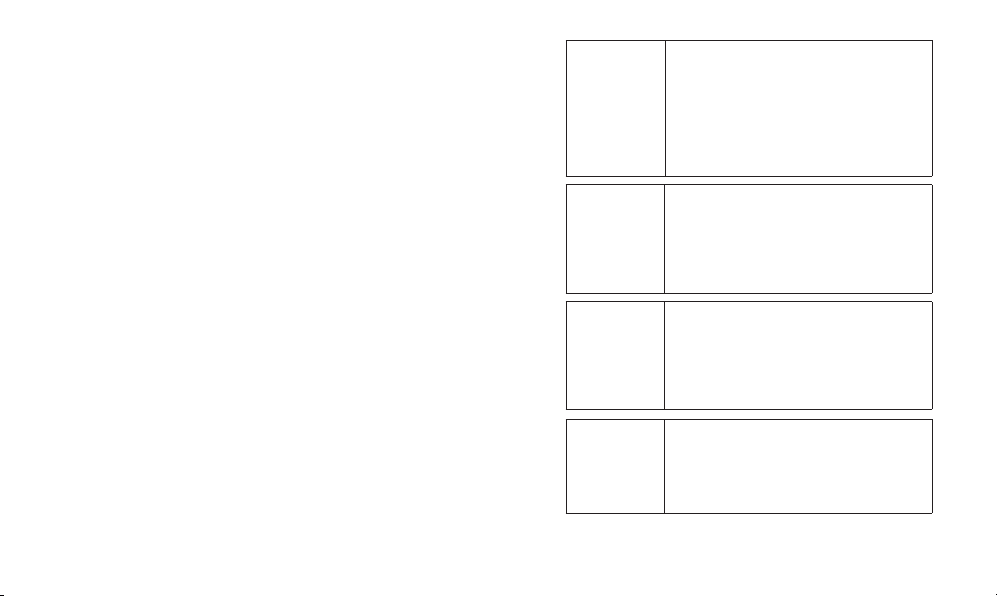
WiFi
(беспроводная
локальная
сеть)
WiFi
(WLAN)
WiFi
(WLAN)
WiFi
(WLAN)
Это оборудование может использоваться
во всех европейских странах.
В странах ЕС WLAN может использоваться
без ограничений в зданиях. Его
использование за пределами зданий
запрещено в России, на Украине и во
Франции.
Цим пристроєм можна користуватися в усіх
країнах Європи.
У ЄС бездротові мережі (WLAN) можна
використовувати в приміщеннях без
обмежень, однак їх використання на вулиці
заборонено у Франції, Росії та Україні.
Бұл құрылғы барлық Еуропадағы елдерде
қолдануға арналған.
WLAN желісін Еуропалық Одақта ешбір
шектеусіз ғимарат ішінде қолдануға
болады, алайда Францияда, Ресейде
жəне Украинада сыртта қолдануға тыйым
салынған.
This equipment may be operated in all
European countries.
The WLAN can be operated in the EU without
restriction indoors, but cannot be operated
outdoors in France,Russia and Ukraine.
Bluetooth QD ID B017628
Page 3

LG-P990LG-P990 Руководство пользователя
•
Часть информации настоящего
руководства может не относиться
к вашему телефону. Это зависит от
установленного на нем программного
обеспечения и оператора услуг
мобильной связи.
Данный телефон не рекомендуется
•
использовать лицам с ухудшенным
зрением, так как он оборудован
сенсорным дисплеем.
©2011 LG Electronics, Inc. Все права
•
сохранены. LG и логотип LG являются
зарегистрированными товарными
знаками LG Group и связанных с ней
организаций. Все остальные товарные
знаки являются собственностью
соответствующих владельцев.
Google™, Google Maps™, Gmail™,
•
YouTube™, Google Talk™ и Android Market™
являются товарными знаками Google, Inc.
Page 4
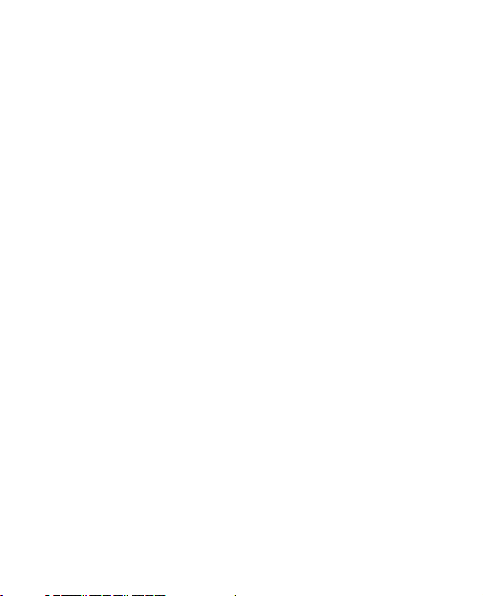
Содержание
Рекомендации по безопасной и
эффективной эксплуатации .........6
Важное примечание .....................16
1. Память телефона .........................16
2. Увеличение времени работы
батареи .............................................16
3. Установка ОС с открытым
исходным кодом .......................... 18
4. Использование графического
ключа разблокировки............... 18
5. Аппаратный сброс ......................20
6. Подключение к сетям Wi-Fi .....20
7. Запуск и переключение
приложений ................................... 22
8. Установка LG PC Suite на ПК ...22
9. Подключение телефона к
компьютеру по кабелю USB ... 25
10. Разблокировка экрана при
передаче данных ......................26
11. Не подключайте телефон при
включении/выключении
ПК ...................................................... 26
12. Держите телефон прямо .......26
13. Экран не отвечает.....................27
Знакомство с телефоном .............28
Установка SIM-карты и
аккумулятора ..................................... 30
2
Зарядка аккумулятора
телефона ............................................... 31
Установка карты памяти ...............32
Форматирование карты
памяти .................................................... 33
Главный экран .................................35
Советы по работе с сенсорным
экраном. ................................................ 35
Блокировка телефона .................... 35
Разблокировка экрана .................. 36
Главный экран ................................... 36
Установка количества главных
экранов ................................................. 37
Добавление виджетов на
главный экран....................................37
Переход к недавно
использованным
приложениям ..................................... 39
Предварительный просмотр
главного экрана ................................39
Снимок экрана ..................................39
Панель уведомлений .....................39
Просмотр строки состояния ...... 40
Экранная клавиатура ..................... 43
Ввод букв с диакритикой ............. 44
Создание учетной записи
Google ................................................45
Page 5
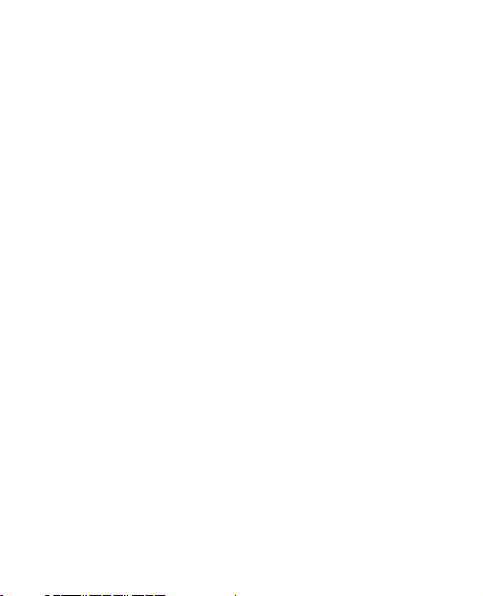
Создание учетной записи
Google .................................................... 45
Вход в учетную запись Google ... 46
Вызовы/Контакты ..........................48
Выполнение голосового
вызова .................................................... 48
Совершение видеовызова .......... 48
Вызов контактов ............................... 49
Ответ или отклонение вызова ..49
Регулировка громкости во время
разговора по телефону .................50
Выполнение второго вызова ..... 50
Просмотр журнала вызовов ......50
Параметры вызовов ....................... 51
Контакты ............................................... 53
Поиск контакта ..................................53
Добавление нового контакта ..... 53
Избранные контакты ...................... 53
Отправка сообщений/
электронной почты .......................55
Сообщения .......................................... 55
Отправка сообщений .....................55
Изменение настроек MMS ..........56
Электронная почта .......................... 56
Создание и отправка сообщения
электронной почты ......................... 58
Работа с папками учетных
записей .................................................. 60
Добавление и редактирование
учетных записей электронной
почты ...................................................... 60
Социальные сети ............................61
Добавление учетной записи .....61
Просмотр и обновление
состояния ............................................62
Удаление учетных записей с
телефона ............................................... 62
Камера ...............................................63
Применение видоискателя ......... 63
Фокус ...................................................... 64
Быстрая съемка ...............................64
После съемки ..................................... 64
Расширенные настройки ............. 65
Просмотр сохраненных
фотографий .........................................68
Видеокамера ...................................70
Применение видоискателя ......... 70
Простая видеосъемка ...................71
После видеосъемки ........................ 71
Расширенные настройки ............. 72
Просмотр записанных видео ..... 73
Настройка громкости во время
просмотра видео..............................73
Мультимедиа ...................................74
Галерея ..................................................74
3
Page 6
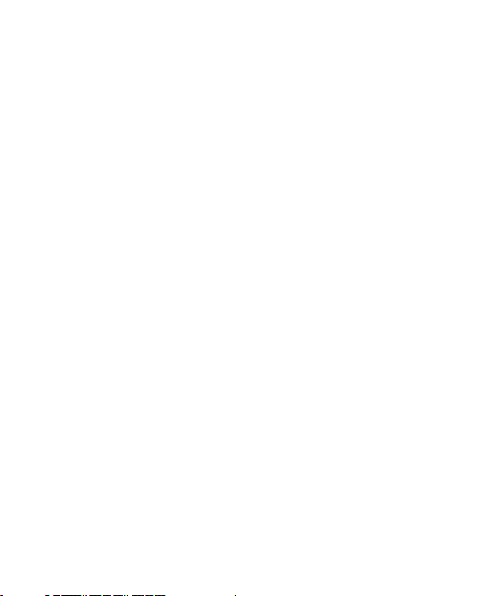
Содержание
Изменение способа просмотра 74
Использование Smart Share .......74
Музыка...................................................76
Воспроизведение
аудиофайлов ......................................76
Радио ......................................................77
Автопоиск радиостанций ............ 77
Прослушивание радио .................. 78
Передача файлов с помощью
устройства хранения USB. ........... 78
Сохранение музыкальных
файлов и видеоклипов на
телефон ................................................. 79
Перемещение контактов со
старого телефона на новый. ....... 80
Отправка данных с телефона
посредством Bluetooth .................81
Приложения Google ......................83
Карты Google Maps™ ......................83
Market™ ..................................................83
Google Mail™ .......................................83
Google Talk™ ........................................ 84
Поиск
Google
YouTube ™ .............................................85
Инструменты ...................................86
Будильник/Часы ...............................86
4
™ ................................. 84
Калькулятор ........................................ 86
Добавление события в
календарь ............................................ 86
Диктофон..............................................87
Запись звука или голоса ...............87
Отправка записей диктофона ...88
Интернет ...........................................89
Браузер..................................................89
Функции браузера ...........................89
Настройки ........................................91
Беспроводная связь ......................91
Звук .......................................................... 93
Дисплей ................................................ 94
Жесты ..................................................... 94
Локация и безопасность .............94
Приложения ....................................... 97
Аккаунты и синхронизация .......97
Конфиденциальность .................... 98
Карта SD и память телефона ......98
Язык и клавиатура ...........................99
Голосовой ввод .................................99
Специальные возможности......101
HDMI .....................................................101
Дата и время .....................................102
О телефоне ........................................102
Wi-Fi .......................................................102
Page 7
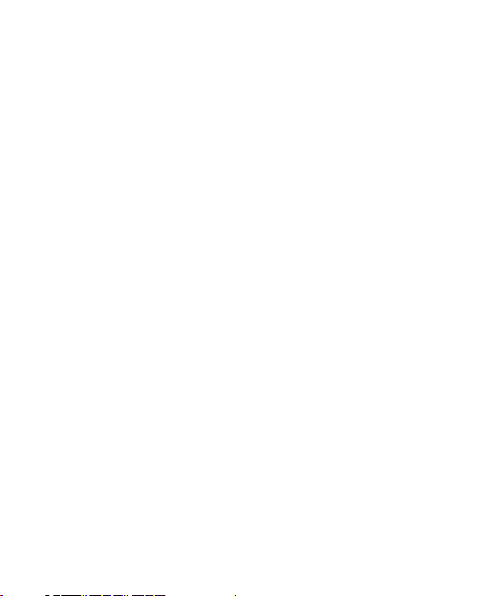
Общий доступ к подключению
для передачи данных на
телефоне .............................................104
Параметры для использования
телефона в качестве USB-модема
и портативной точки доступа
Wi-Fi .......................................................105
Общий доступ к подключению
к данным телефона с помощью
USB .........................................................105
USB-модем и обмен данными ..106
Предоставление доступа к
подключению для передачи
данных телефона в качестве
портативной точки доступа
Wi-Fi .......................................................107
Переименование портативной
точки доступа или установка
настроек безопасности ..............107
Использование On-Screen
Phone ....................................................109
Значки On-Screen ...........................109
Функции On-Screen Phone .........109
Установка On-Screen Phone на
ПК ...........................................................110
Подключение мобильного
телефона к ПК ..................................111
Проверка подключения
телефона к ПК .................................112
Отключение телефона от ПК ....112
Обновление ПО телефона .........112
Авторские права и товарные
знаки .............................................. 114
Аксессуары.................................... 116
Технические данные .................. 117
Устранение неисправностей ... 119
5
Page 8
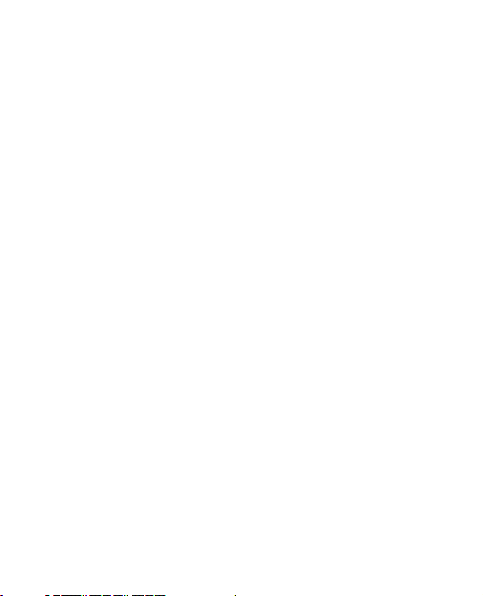
Рекомендации по безопасной и
эффективной эксплуатации
В рекомендациях по
Ознакомьтесь с несложными
инструкциями. Несоблюдение
данных рекомендаций
может быть опасно для
здоровья или противоречить
законодательству.
Воздействие
радиочастотного излучения
Информация о воздействии
радиочастотного излучения
и удельном коэффициенте
поглощения (SAR). Мобильный
телефон модели LG-P990
соответствует действующим
требованиям безопасности
по воздействию радиоволн.
Данные требования включают
в себя пределы безопасности,
разработанные для
обеспечения безопасности всех
лиц независимо от их возраста и
здоровья.
6
•
ограничению воздействия
радиоволн используется
единица измерения,
известная как удельный
коэффициент поглощения
(Specific Absorption Rate)
или SAR. Испытания на
SAR проводятся на основе
стандартизованного способа,
заключающегося в работе
телефона на самой высокой
сертифицированной
мощности во всех
используемых частотных
диапазонах.
Несмотря на то, что возможны
•
разные уровни SAR для
различных телефонов LG,
все они соответствуют
применимым рекомендациям
по ограничению воздействия
радиоволн.
Page 9
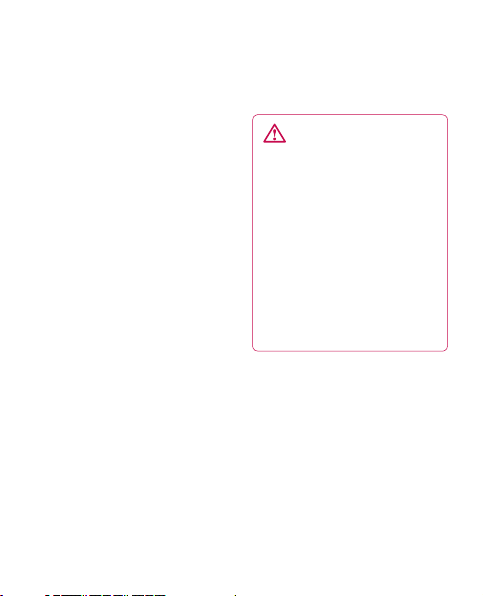
•
Предел SAR,
рекомендованный
международной Комиссией
по вопросам защиты от
неионизирующего излучения
(ICNIRP), составляет 2 Вт/кг,
усредненные на десять (10)
грамм ткани.
Наибольшее значение SAR
•
для данной модели телефона,
испытанной DASY4, при
использовании вблизи уха
составляет 0,545 Вт/кг (10 г)
и при ношении на теле 0,897
Вт/кг (10 г).
Сведения по данным SAR для
•
жителей стран/регионов,
которые приняли предел
SAR, рекомендованный
Институтом инженеров
по электротехнике и
электронике (IEEE), 1,6 Вт/кг,
усредненные на (1) грамм
ткани.
Уход и техническое
обслуживание
ВНИМАНИЕ!
Пользуйтесь только теми
аккумуляторами, зарядными
устройствами и аксессуарами,
которые предназначены
для использования с
данной моделью телефона.
Использование других
аксессуаров может быть
опасно для здоровья и
привести к аннулированию
гарантии.
Не разбирайте телефон.
•
При необходимости
ремонта обратитесь к
квалифицированному
специалисту сервисного
центра.
Гарантийный ремонт LG
•
может включать в себя
замену деталей и плат с
7
Page 10
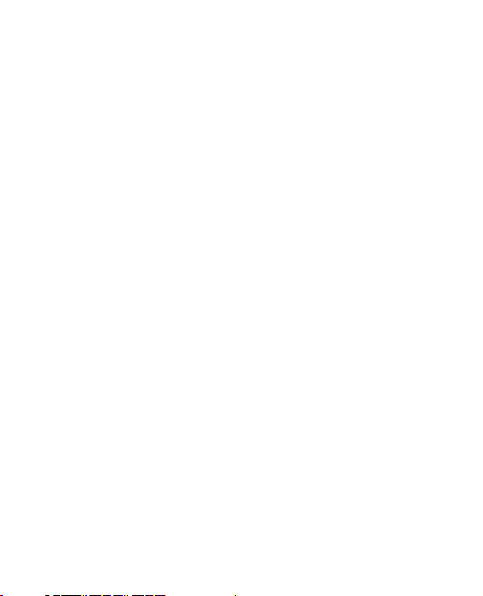
Рекомендации по безопасной и
эффективной эксплуатации
установкой как новых, так
и отремонтированных, по
функциональности равных
замененным деталям.
Держите устройство вдали
•
от электрических приборов,
таких как телевизоры,
радиоприемники и
компьютеры.
Телефон также следует
•
держать вдали от источников
тепла, таких как радиаторы и
плиты.
Не допускайте падения
•
телефона.
Не подвергайте телефон
•
механической вибрации и
тряске.
Выключайте телефон, если
•
этого требуют действующие
правила. Например, не
используйте телефон в
больницах, поскольку
8
он может повлиять на
чувствительное медицинское
оборудование.
Во время зарядки телефона
•
не касайтесь его мокрыми
руками. Это может вызвать
поражение электрическим
током и серьезное
повреждение телефона.
Не заряжайте телефон рядом
•
с легковоспламеняющимися
материалами, так как при
зарядке он нагревается, что
может привести к возгоранию.
Для чистки поверхности
•
используйте сухую ткань. (Не
используйте растворители,
бензин или спирт).
Во время зарядки телефона
•
не кладите его на предметы
мягкой мебели.
Page 11
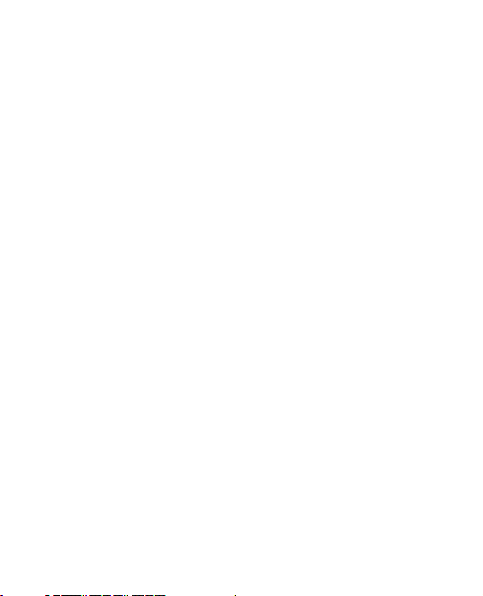
•
Телефон необходимо
заряжать в хорошо
проветриваемом месте.
Не подвергайте телефон
•
воздействию густого дыма
или пыли.
Не храните телефон рядом
•
с кредитными картами или
проездными билетами; это
может привести к порче
информации на магнитных
полосах.
Не касайтесь экрана острыми
•
предметами, это может
вызвать повреждение
телефона.
Не подвергайте телефон
•
воздействию жидкости или
влаги.
Не злоупотребляйте
•
прослушиванием музыки
с помощью наушников.
Не касайтесь антенны без
необходимости.
Эффективное и безопасное
использование телефона
Электронные устройства
Все мобильные телефоны могут
вызывать помехи, влияющие на
работу других приборов.
Без разрешения не
•
пользуйтесь мобильным
телефоном рядом с
медицинским оборудованием.
Не кладите телефон рядом с
электрокардиостимуляторами (т.е. в нагрудный карман).
Мобильные телефоны
•
могут вызывать помехи в
работе некоторых слуховых
аппаратов.
Незначительные помехи
•
могут возникать в работе
телевизора, радиоприемника,
компьютера и других
устройств.
9
Page 12
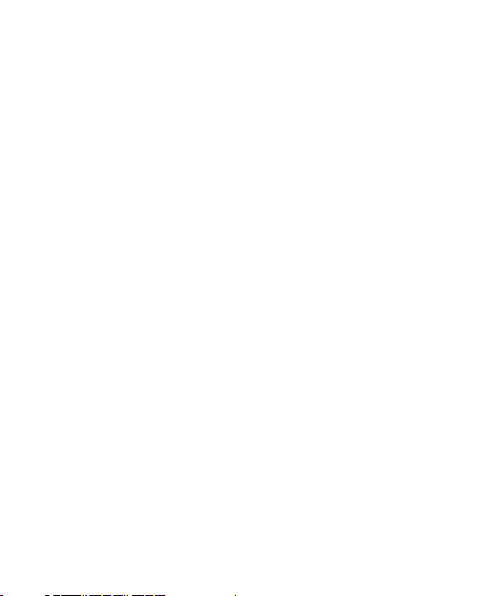
Рекомендации по безопасной и
эффективной эксплуатации
Если ваш автомобиль
Безопасность на дороге
Ознакомьтесь с местными
законами и правилами,
регламентирующими
использование мобильных
телефонов в автомобиле.
Не держите телефон в
•
руке во время управления
автомобилем.
Внимательно следите за
•
ситуацией на дороге.
По возможности пользуйтесь
•
комплектом hands-free.
Сверните с дороги и
•
припаркуйтесь, прежде чем
позвонить или ответить на
вызов.
Радиоизлучение может влиять
•
на некоторые электронные
системы автомобиля,
например, на стереосистему и
устройства безопасности.
10
•
оснащен воздушной
подушкой, не заслоняйте
ее монтируемым или
переносным оборудованием
беспроводной связи. Это
может препятствовать
раскрытию подушки или
привести к серьезным
травмам.
При прослушивании музыки
•
на улице, установите
громкость на умеренный
уровень, чтобы оставаться в
курсе происходящего вокруг.
Это особенно важно при
нахождении возле дороги.
Берегите слух
Воздействие громкого звука
в течение длительного
времени может негативно
отразиться на слухе. Поэтому
Page 13
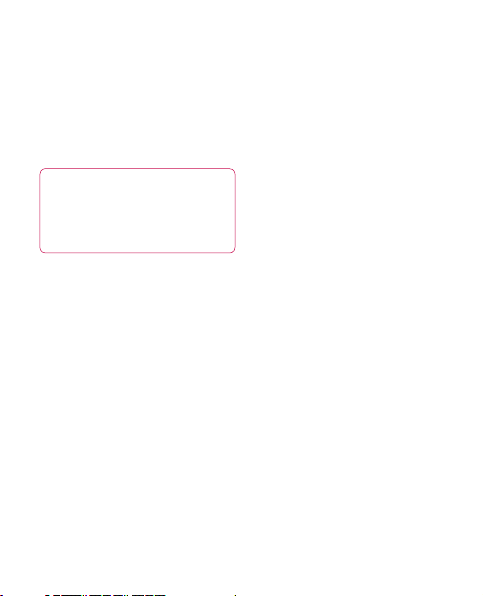
не рекомендуется включать
и выключать телефон рядом
с ухом. Также рекомендуется
установить громкость музыки и
звонка на умеренный уровень.
Примечание.
Чрезмерные
громкость звука и давление
наушников могут стать
причиной потери слуха.
Стеклянные элементы
Некоторые элементы вашего
мобильного устройства
изготовлены из стекла. Стекло
может разбиться, если вы
уроните ваше мобильное
устройство на твердую
поверхность или сильно
ударите его. Если стекло
разбилось, не трогайте его
и не пытайтесь удалить. Не
пользуйтесь вашим мобильным
устройством до тех пор, пока
уполномоченный поставщик
услуг не произведет замену
стекла.
Подрывные работы
Не используйте телефон
в местах проведения
подрывных работ. Следите
за ограничениями и всегда
соблюдайте предписания и
нормативы.
Взрывоопасная атмосфера
Не используйте телефон на
•
АЗС.
Не используйте телефон
•
рядом с топливом или
химическими веществами.
Если вы храните телефон
•
и аксессуары в бардачке
автомобиля, не перевозите в
нем горючие газы и жидкости,
а также взрывоопасные
вещества.
11
Page 14
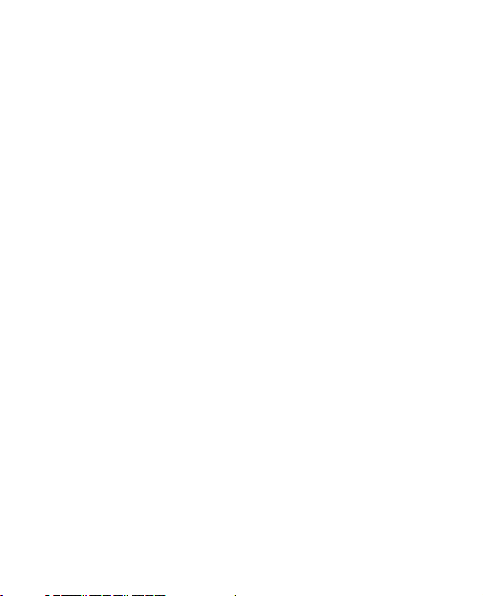
Рекомендации по безопасной и
эффективной эксплуатации
В самолете
Устройства беспроводной связи
могут вызывать помехи во
время полета.
Перед посадкой на борт
•
самолета мобильный телефон
следует выключить.
Не пользуйтесь им без
•
разрешения экипажа.
Меры предосторожности
для защиты от детей
Держите телефон в местах,
недоступных для маленьких
детей. В телефоне имеются
мелкие детали, отсоединение и
проглатывание которых может
стать причиной удушья.
Вызов экстренных служб
Вызов экстренных служб может
быть не доступен в некоторых
мобильных сетях. Поэтому
12
никогда не стоит полностью
полагаться на телефон для
вызова экстренных служб. За
информацией обращайтесь к
поставщику услуг.
Сведения об аккумуляторе и
уходе за ним
Перед подзарядкой не
•
нужно полностью разряжать
аккумулятор. В отличие от
других аккумуляторных
систем, в данном
аккумуляторе отсутствует
эффект памяти, способный
сократить срок службы
аккумулятора.
Используйте только
•
аккумуляторы и зарядные
устройства LG. Зарядные
устройства LG разработаны
для максимального
продления срока службы
аккумулятора.
Page 15
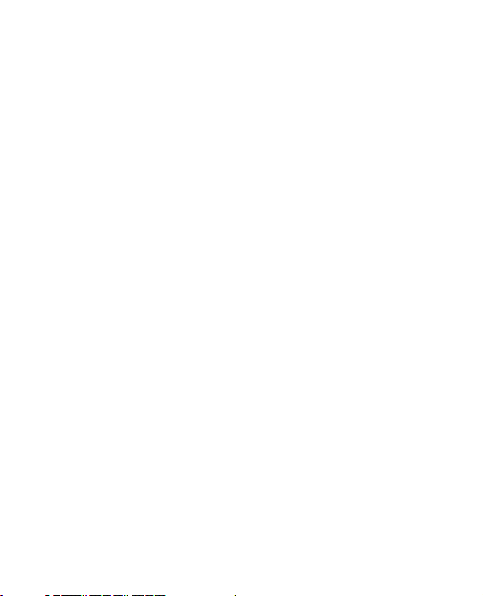
•
Не разбирайте аккумулятор
и не допускайте короткого
замыкания его контактов.
Следите за чистотой
•
металлических контактов
аккумулятора.
Замените аккумулятор
•
в случае значительного
уменьшения периода его
работы без подзарядки.
Аккумулятор можно зарядить
несколько сотен раз, прежде
чем потребуется его замена.
Для продления срока службы
•
перезаряжайте аккумулятор
после продолжительного
периода неиспользования.
Не подвергайте зарядное
•
устройство воздействию
прямых солнечных лучей, а
также не пользуйтесь им в в
местах с высокой влажностью,
например, в ванной комнате.
Не оставляйте аккумулятор
•
в местах с повышенной или
пониженной температурой,
поскольку это может
сократить срок службы
аккумулятора.
В случае установки элемента
•
питания недопустимого типа
возможен взрыв.
Утилизируйте аккумулятор в
•
соответствии с инструкцией
производителя. По мере
возможности элементы
питания должны быть
сданы на переработку. Не
выбрасывайте элементы
питания в бытовой мусор.
Если вам необходимо
•
заменить аккумулятор,
отнесите его в ближайший
авторизованный сервисный
центр LG Electronics или
обратитесь за консультацией к
продавцу.
13
Page 16
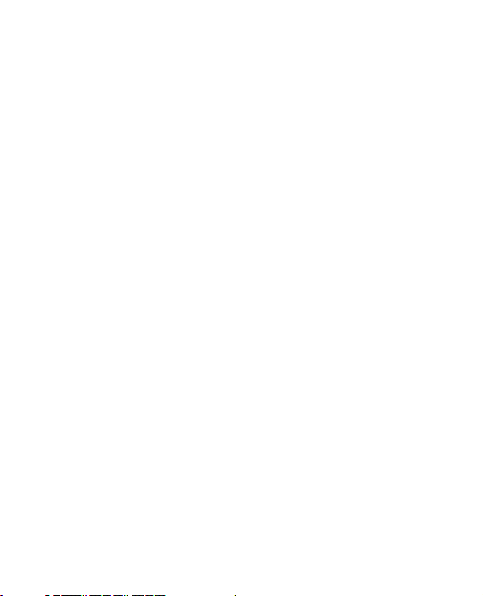
Рекомендации по безопасной и
эффективной эксплуатации
Всегда отсоединяйте зарядное
•
устройство от розетки после
полной зарядки телефона,
чтобы избежать излишнего
потребления электроэнергии.
Фактическое время работы
•
от батареи зависит от
конфигурации сети, установок
устройства, условий
эксплуатации, состояния
батареи и окружающей
среды.
14
Page 17
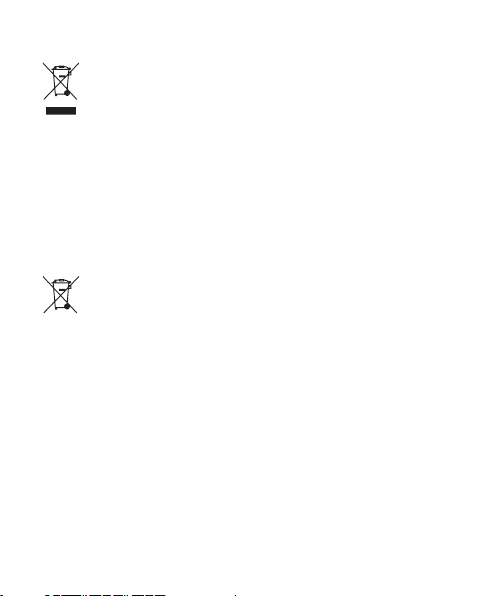
Утилизация старого оборудования
1 Символ на устройстве, изображающий перечеркнутое мусорное ведро на
колесах, означает, что на изделие распространяется Директива 2002/96/CE.
2 Электрические и электронные устройства следует утилизировать не
вместе с бытовым мусором, а в специальных учреждениях, указанных
правительственными или местными органами власти.
3 Правильная утилизация старого оборудования поможет предотвратить
потенциально вредное воздействие на окружающую среду и здоровье
человека.
4 Для получения более подробных сведений об утилизации оборудования
обратитесь в администрацию города, службу, занимающуюся утилизацией,
или в магазин, где был приобретен продукт.
Утилизация отработанных батарей/аккумуляторов
1 Символ на батарее/аккумуляторе, изображающий перечеркнутое мусорное
ведро на колесах, означает, что на изделие распространяется Европейская
Директива 2006/06/EC.
2 Этот символ может использоваться вместе с химическими символами,
обозначающими ртуть (Hg), кадмий (Cd) или свинец (Pb), если батарея
содержит более 0,0005 % ртути, 0,002 % кадмия или 0,004 % свинца.
3 Все батареи/аккумуляторы должны утилизироваться не вместе с бытовым
мусором, а через специализированные пункты сбора, указанные
правительственными или местными органами власти.
4 Правильная утилизация отработанных батарей/аккумуляторов поможет
предотвратить потенциально вредное воздействие на окружающую среду
и здоровье человека.
5 Для получения более подробных сведений об утилизации отработанных
батарей/аккумуляторов обратитесь в муниципалитет, городской
департамент утилизации отходов или в магазин, где были приобретены
элементы питания.
15
Page 18
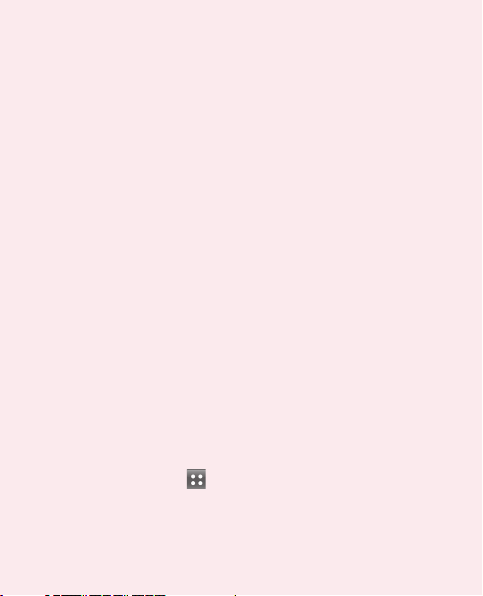
Важное примечание
Убедительная просьба
проверить телефон на наличие
проблем, описанных в данном
разделе, прежде чем отдавать
его в сервисный центр или
звонить представителю.
1. Память телефона
Если количество свободного
места на телефоне составляет
менее 2%, устройство не может
принимать новые сообщения.
Проверьте память телефона
и удалите некоторые данные,
например, приложения или
сообщения, чтобы освободить
место.
Для удаления приложения
выполните следующие
действия:
На главном экране коснитесь
1
вкладки Приложения
и выберите Настройки >
Приложения > Управление
приложениями.
16
Выберите необходимую
2
категорию приложения:
Загруженные, Работающие,
Все или На SD-карте.
Прокрутите список до
приложения, которое
требуется удалить.
Коснитесь приложения и
3
выберите Уда л ит ь .
2. Увеличение времени
работы батареи
Время работы батареи можно
увеличить, отключив ненужные
функции, работающие в
фоновом режиме. Также можно
управлять потреблением
энергии некоторых
приложений и системных
ресурсов.
Для увеличения времени
работы батареи выполните
следующие действия:
Выключите неиспользуемые
•
средства связи: например,
Page 19
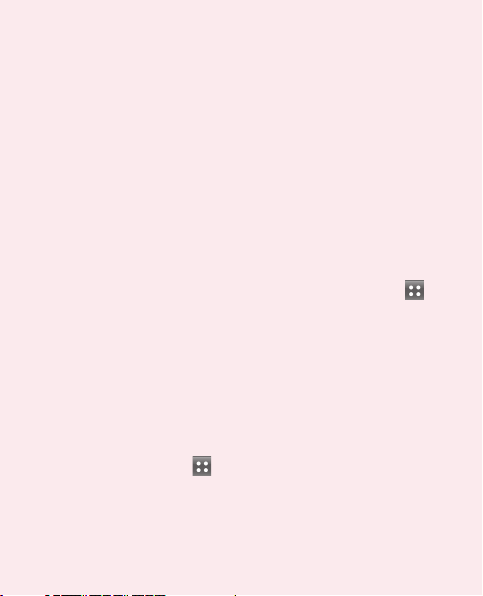
функции Wi-Fi, Bluetooth или
GPS.
•
Уменьшите яркость экрана
и установите меньший по
времени режим ожидания
экрана.
Отключите функцию
•
автоматической
синхронизации Google Mail,
календаря, списка контактов
и других приложений.
Некоторые приложения,
•
загруженные с сети
Интернет, могут привести к
уменьшению срока работы
батареи.
Для проверки уровня
заряда батареи выполните
следующие действия:
На главном экране коснитесь
1
вкладки Приложения
и выберите Настройки > О
телефоне > Статус.
В верхней части экрана
2
отображается состояние
батареи (зарядка,
эксплуатация) и уровень (в
виде процентной строки
заряда).
Чтобы отслеживать и
управлять функциями,
потребляющими заряд
батареи:
На главном экране коснитесь
1
вкладки Приложения
и выберите Настройки > О
телефоне > Расход заряда
батареи.
В верхней части экрана
2
отображается время
использования батареи.
Данный параметр указывает
либо время последнего
подключения к источнику
питания, либо, если телефон
подключен к электросети,
— количество времени, в
17
Page 20
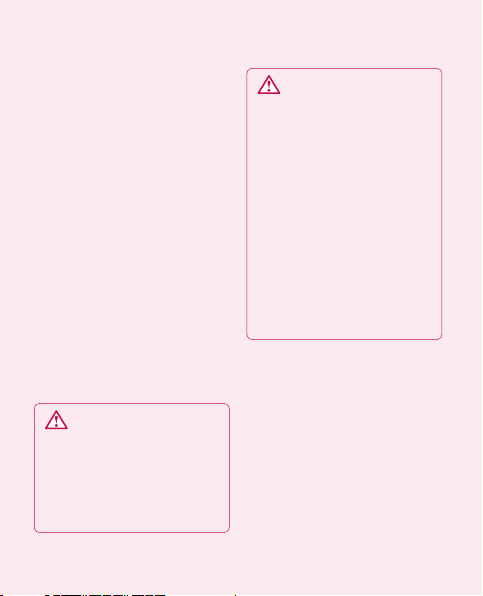
Важное примечание
течение которого устройство
работало от батареи. На
экране отображается
список приложений и
служб, начиная с самых
энергоемких.
3. Установка ОС с
открытым исходным
кодом
Использование операционной
системы с открытым исходным
кодом и отказ от использования
ОС, предусмотренной
изготовителем, может привести
к сбоям в работе телефонного
аппарата.
ВНИМАНИЕ!
При использовании ОС,
отличной от предусмотренной
изготовителем, на телефон
не будут распространяться
гарантийные обязательства.
18
ВНИМАНИЕ!
Для защиты телефона и
личных данных следует
загружать приложения только
из проверенных источников,
таких как Android Market.
Неверно установленные
приложения могут привести
к неправильной работе
телефона или возникновению
серьезной ошибки. Удалите
все подобные приложения,
их данные и параметры с
телефона.
4. Использование
графического ключа
разблокировки
Установите графический
ключ блокировки для защиты
телефона. Коснитесь вкладки
Приложения на главном
экране и выберите Настройки
> Локация и безопасность >
Page 21
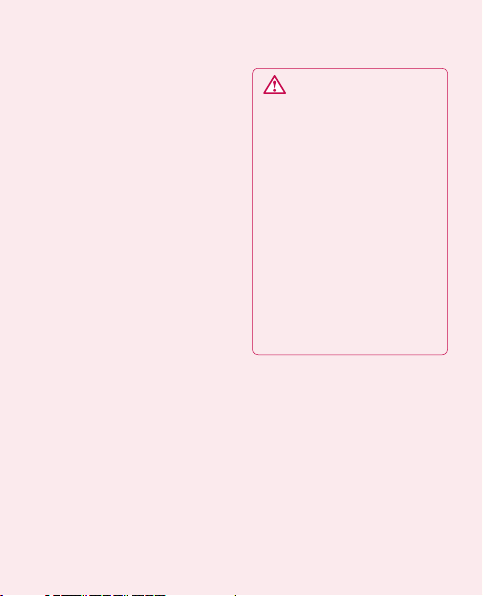
Настроить блокировку экр. >
Графический ключ.
Следуйте указаниям на экране,
чтобы составить комбинацию
разблокировки экрана.
Соединив несколько
точек (не менее четырех),
можно нарисовать свой
собственный графический ключ
разблокировки.
Установка графического
ключа приводит к блокировке
экрана телефона. Чтобы
снять блокировку, нарисуйте
установленную комбинацию на
экране телефона.
Предупреждение. Для
установки графического
ключа разблокировки сначала
потребуется создать учетную
запись в Google Mail.
ВНИМАНИЕ!
Соблюдайте меры
предосторожности при
использовании графического
ключа блокировки.
Крайне важно запомнить
установленную комбинацию
разблокировки. Для ввода
ключа разблокировки, PINкода или пароля отводится
5 попыток. Если эти данные
ввести неверно 5 раз подряд,
то повторить попытку можно
будет только по прошествии
30 секунд.
Если вы забыли графический
ключ разблокировки, PIN-код
или пароль:
После ввода неверного
графического ключа 5 раз
нажмите кнопку "Забыли
графический ключ?" Затем
для разблокировки телефона
потребуется войти в учетную
запись Google.
19
Page 22
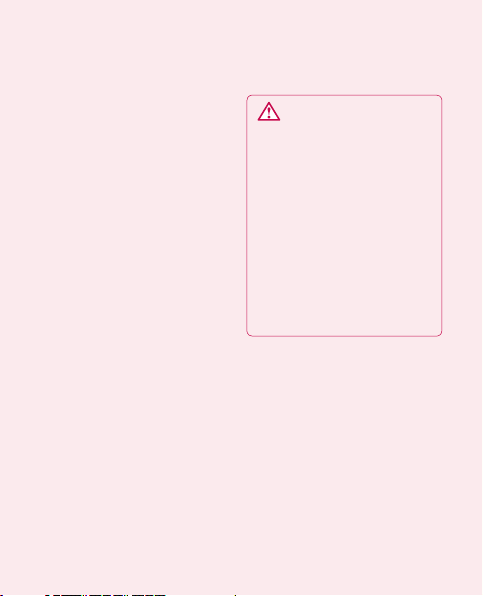
Важное примечание
Если учетная запись Google
была создана не на телефоне,
или вы забыли данные для
входа, потребуется выполнить
сброс настроек на заводские
значения.
5. Аппаратный сброс
Если телефон не возвращается
в исходное состояние,
необходимо выполнить
инициализацию.
На выключенном телефоне
одновременно нажмите и
удерживайте кнопки Питание/
Блокировка + Уменьшение
громкости (в течение 10
секунд). Телефон включится и
сразу выполнит восстановление
заводских значений.
Обратите внимание, что после
выполнения аппаратного
сброса все данные и
приложения, сохраненные на
телефоне, будут удалены без
20
возможности восстановления.
ВНИМАНИЕ!
При выполнении
аппаратной перезагрузки
все пользовательские
приложения, технические
средства защиты
авторских прав и данные
будут удалены.
выполнением аппаратной
перезагрузки следует
создать резервную копию
важных данных.
Перед
6. Подключение к сетям
Wi-Fi
Для использования функции WiFi на телефоне требуется доступ
к точке беспроводного доступа.
Некоторые точки доступа
открыты для подключения.
Другие точки доступа скрыты
или к ним применены
Page 23
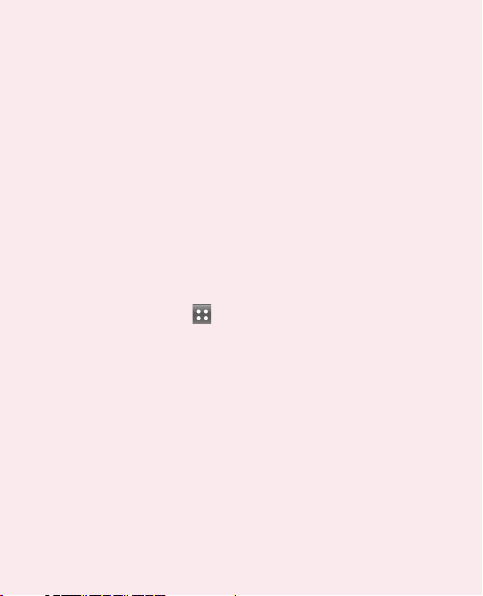
различные меры безопасности,
которые предусматривают
изменение определенных
параметров телефона для
возможности его подключения
к ним.
Чтобы увеличить время работы
батареи, выключите передатчик
Wi-Fi, если он не используется.
Включение функции Wi-Fi и
подключение к сети Wi-Fi:
На главном экране коснитесь
1
вкладки Приложения
и выберите Настройки
> Беспроводная связь >
Настройки Wi-Fi.
Коснитесь пункта Wi-Fi,
2
чтобы включить передатчик
и выполнить поиск
доступных сетей Wi-Fi.
Отобразится список
•
доступных сетей Wi-Fi.
Защищенные от доступа
сети помечены значком
блокировки.
Коснитесь сети, чтобы
3
подключиться к ней.
Если сеть является открытой,
•
отобразится запрос на
подтверждение подключения
с помощью кнопки
Подключиться.
Если сеть защищена, появится
•
запрос на ввод пароля или
других учетных данных.
(Более подробные данные
уточните у администратора
сети)
Строка состояния
4
отображает значки, которые
указывают на состояние
Wi-Fi.
21
Page 24
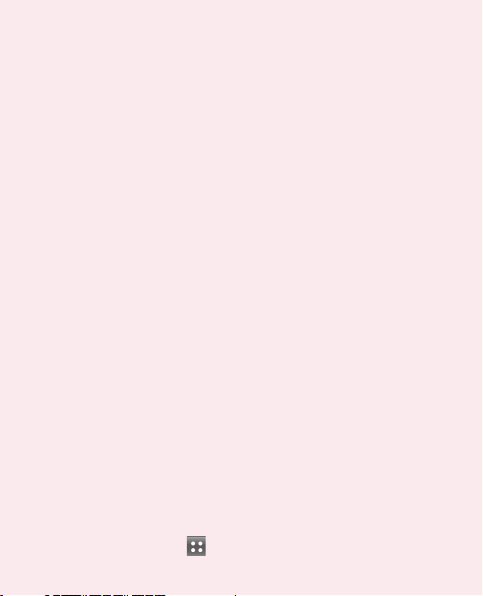
Важное примечание
7. Запуск и
переключение
приложений
ОС Android легко справляется
с несколькими задачами
одновременно — запущенные
приложения продолжают
работать, даже если
пользователь открывает
новые. Перед запуском
приложения не нужно
завершать другое. Пользователь
может переключаться между
несколькими запущенными
приложениями. ОС Android
выполняет управление
приложением, останавливая или
запуская его, что предотвращает
потребление заряда
батареи неиспользуемыми
приложениями.
Завершение открытого
приложения:
На главном экране коснитесь
1
вкладки Приложения
22
и выберите Настройки >
Приложения > Управление
приложениями.
Пролистайте до нужного
2
приложения и коснитесь
Остановить принудительно,
чтобы завершить его.
СОВЕТ
Возврат к недавно
использованному
приложению
Нажмите и удерживайте
кнопку главного экрана, и на
дисплее отобразится список
приложений, которые недавно
использовались.
8. Установка LG PC Suite
на ПК
Чтобы синхронизировать
телефон с ПК через USB-кабель,
на ПК необходимо установить
программу LG PC Suite.
Вы можете загрузить эту
программу с веб-сайта LG
Page 25
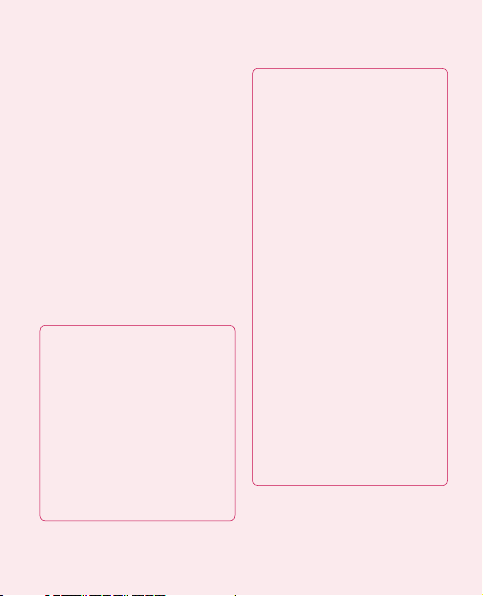
(http://www.lg.com). Перейдите
на веб-сайт http://www.lg.com
и выберите свой регион,
страну и язык. На веб-сайте
LG также можно получить
дополнительную информацию
по установке и использованию
программы.
Программа PC Suite также
установлена во внутреннюю
память вашего телефона,
поэтому вы можете просто
скопировать ее на ПК.
LG PC SUITE
LG PC Suite IV — программа,
которая позволит вам
подсоединить мобильный
телефон к компьютеру
с помощью кабеля USB.
Благодаря этому вы
получите доступ к функциям
мобильного телефона с
компьютера.
Основные функции LG PC
Suite IV
Удобное создание,
•
редактирование и удаление
данных, хранящихся на
телефоне
Синхронизация данных
•
ПК и телефона (контакты,
календарь, сообщения
(SMS), закладки)
Обмен мультимедийными
•
файлами (фотографиями,
видеозаписями, музыкой)
между ПК и телефоном
простым перетаскиванием
•
Передача сообщений с
телефона на ПК
Использование телефона в
•
качестве модема
Обновление программного
•
обеспечения без потери
данных
23
Page 26
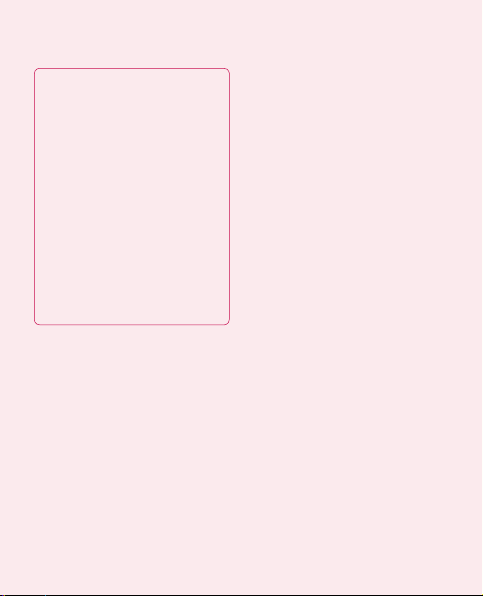
Важное примечание
LG-P990 не поддерживает
следующие функции:
- Соединение с компьютером
через Bluetooth
- Список заданий в Календаре
- Приложения Java
Для получения
дополнительных сведений см.
руководство пользователя
LG PC Suite IV (доступно с
помощью меню "Справка"
после установки LG PC Suite
IV).
Чтобы установить ПО LG PC
Suite на компьютер
Перед подключением USB-
1
кабеля убедитесь, что режим
Уст-во хранения данных
активирован на телефоне.
(Во вкладке Приложения
выберите Настройки
> Карта SD и память
телефона, затем установите
24
флажок Уст-во хранения
данных).
Подключите телефон через
2
USB-кабель к ПК.
(1) Выберите Включить USB-
накопитель и ОК.
(2) Можно просматривать
содержимое устройства
хранения большой емкости
на ПК и выполнять передачу
файлов.
(3) Скопируйте папку
"LGPCSuiteIV" с устройства
хранения в ПК.
(4) Запустите файл ‘LGInstaller.
exe’ на ПК и следуйте
инструкциям.
* По завершении установки LG
PCSuite IV отключите режим
устройства хранения данных для
запуска LG PCSuite IV.
ПРИМЕЧАНИЕ. Не перемещайте и
не удаляйте другие программные
Page 27
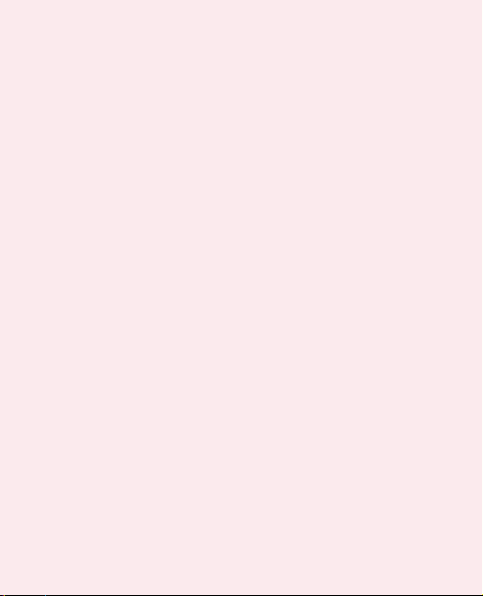
файлы, установленные на
карте памяти, так как это
может повредить приложение,
предварительно установленное
на телефоне.
9. Подключение
телефона к
компьютеру по
кабелю USB
Чтобы осуществить передачу
файлов на карту памяти
microSD с помощью USBустройств, выполните
следующие действия:
Установите в телефон
1
карту памяти microSD.
(Возможно, карта памяти уже
установлена).
Перед подключением USB-
2
кабеля убедитесь, что режим
Уст-во хранения данных
активирован на телефоне.
(Во вкладке Приложения
выберите Настройки
> Карта SD и память
телефона, затем установите
флажок Уст-во хранения
данных).
Подсоедините кабель USB
3
к телефону и порту USB
компьютера. Отобразится
уведомление о подключении
по USB.
Коснитесь Включить
4
USB-накопитель для
подтверждения передачи
файлов между картой
microSD телефона и
компьютером.
Компьютер распознает карту
microSD телефона в качестве
привода. Теперь с/на нее можно
копировать файлы.
ПРИМЕЧАНИЕ! При удалении
PC Suite IV драйверы USB
и Bluetooth не удаляются
автоматически. Их надо удалять
вручную.
25
Page 28
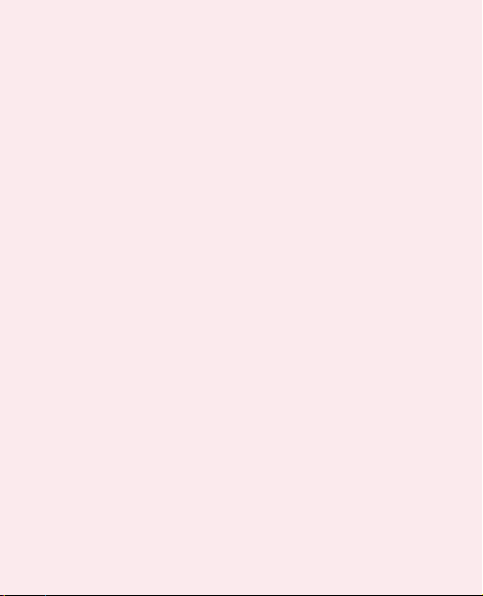
Важное примечание
Чтобы отключить телефон
от компьютера следуйте
инструкциям на экране ПК
по безопасному отключению
USB-устройства во избежание
потери данных с карты.
Отключите устройство USB
1
от компьютера безопасным
способом.
Откройте панель
2
уведомлений и коснитесь
пункта Выключить USB-
накопитель.
10. Разблокировка
экрана при передаче
данных
Экран перестает гореть, если во
время передачи данных его не
трогать определенное время.
Чтобы включить ЖК-экран,
коснитесь его.
26
11. Не подключайте
телефон при
включении/
выключении ПК
Отключите телефон от ПК,
используя кабель передачи
данных. В противном случае на
ПК могут возникнуть ошибки.
12. Держите телефон
прямо
Мобильный телефон следует
держать прямо — точно так
же, как и обычный. Телефон
LG-P990 оснащен встроенной
антенной. Будьте осторожны,
чтобы не повредить заднюю
поверхность устройства,
так как это может привести
к ухудшению его работы.
Во время выполнения или
принятия вызовов, а также при
передаче данных старайтесь не
держать телефон за нижнюю
Page 29
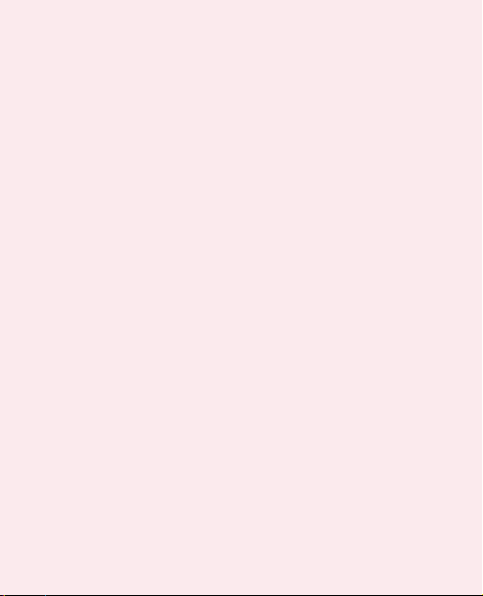
часть, в которой расположена
антенна, так как это может
повлиять на качество связи.
13. Экран не отвечает
Если телефон или экран не
отвечает на ввод информации,
выполните следующие
действия:
Извлеките батарею, вставьте ее
снова и включите телефон. Если
проблему не удается решить,
обратитесь в сервисный центр.
27
Page 30
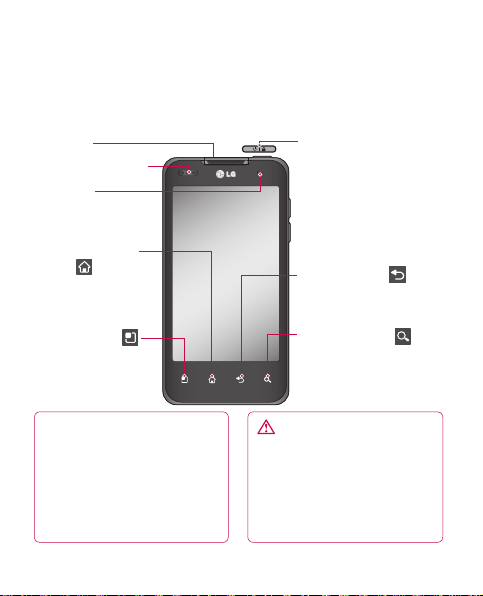
Знакомство с телефоном
Чтобы включить телефон, нажмите и удерживайте клавишу Питание/Блокировка
в течение 3 секунд.
Чтобы выключить телефон, нажмите и удерживайте клавишу Питание/Блокировка
в течение 3 секунд, а затем нажмите Выключение питания.
Динамик
Датчик расстояния
Объектив
внутренней камеры
Клавиша "Главный
экран"
Возврат к главному
экрану из любого
экрана.
Клавиша Меню
Просмотр списка
доступных параметров.
Питание/Блокировка
Включение или
выключение телефона.
Выключение и
блокировка экрана.
Клавиша Назад
Возврат к предыдущему
экрану.
Клавиша поиска
Поиск содержимого в
Интернете и телефоне.
ПРИМЕЧАНИЕ. Датчик расстояния
При приеме и совершении вызовов этот
датчик автоматически отключает подсветку
и блокирует сенсорную клавиатуру,
регистрируя касания, когда телефон поднесен
к уху. Это увеличивает срок службы батареи и
препятствует непреднамеренной активации
сенсорной панели во время разговора.
28
ВНИМАНИЕ
Не кладите на телефон тяжелые
предметы и не садитесь на него. Это
может привести к повреждению ЖКдисплея и сенсорной панели. Не
накрывайте защитную пленку датчика
расстояния ЖК-дисплея. Это может
привести к неисправности датчика.
Page 31

Разъем для стереогарнитуры
Разъем для
кабеля HDMI
Питание/Блокировка
Микрофон
Разъем зарядного
устройства/USB-кабеля
Динамик
Клавиши регулировки
громкости
На главном экране:
регулировка громкости
звонка.
• Во время вызова:
регулировка громкости
динамика.
• При воспроизведении
дорожки: непрерывная
регулировка громкости.
Объектив
камеры
Вспышка
Слот для
карты памяти
Micro SD
Слот для SIM-карты
Внутренняя антенна
Задняя крышка
Аккумулятор
29
Page 32

Знакомство с телефоном
Установка SIM-карты и
аккумулятора
Прежде чем приступить к
знакомству с телефоном, нужно
установить все необходимые
компоненты. Чтобы установить
SIM-карту и аккумулятор:
Крепко удерживайте телефон
1
в руке. Большим пальцем
другой руки нажмите на
заднюю крышку. Затем
поднимите крышку батареи
указательным пальцем.
30
Вставьте SIM-карту в
2
держатель SIM-карты.
Убедитесь, что карта
установлена позолоченными
контактами вниз.
Page 33

3
Установите батарею обратно,
соединив позолоченные
контакты телефона и
батареи.
Установите заднюю крышку.
4
Зарядка аккумулятора
телефона
Подключите зарядное
устройство к телефону и
розетке электросети. Телефон
LG-P990 необходимо заряжать
до появления значка
ПРИМЕЧАНИЕ. При первом
использовании батарею
необходимо зарядить полностью,
чтобы продлить срок ее службы.
.
31
Page 34

Знакомство с телефоном
ПРИМЕЧАНИЕ
Пользуйтесь только
одобренными компанией
LG аккумуляторами,
зарядными устройствами
(1A) и кабелями передачи
данных (1A), которые
специально предназначены
для вашей модели
телефона, поскольку они
обеспечивают максимальную
продолжительность работы
от аккумулятора. При
использовании других
зарядных устройств и
кабелей передачи данных
полная зарядка аккумулятора
и его нормальная
продолжительность работы
не гарантируются.
32
Установка карты памяти
ПРИМЕЧАНИЕ. Телефон LG-P990
поддерживает карты памяти
емкостью до 32 ГБ.
Установка карты памяти
Вставьте карту памяти в слот до
щелчка. Убедитесь, что карта
направлена позолоченными
контактами вниз.
Извлечение карты памяти
Осторожно извлеките карту
памяти, нажав на нее, а затем
отпустив.
Page 35

ВНИМАНИЕ
Не вставляйте и не
извлекайте карту памяти,
когда телефон включен, так
как это может привести к
поломке карты или телефона,
и повреждению данных на
карте памяти.
Форматирование карты
памяти
Карта памяти может быть
уже отформатирована. Если
нет, перед использованием
карту памяти необходимо
отформатировать.
ПРИМЕЧАНИЕ. При
форматировании карты памяти
все файлы с нее удаляются.
На главном экране коснитесь
1
вкладки Приложения
чтобы открыть меню
приложений.
Прокрутите до пункта
2
Настройки и нажмите его.
Прокрутите и коснитесь
3
пункта Карта SD и память
телефона.
Коснитесь Отключить карту
4
SD.
Коснитесь Форматировать
5
карту SD, затем подтвердите
выбор.
Если установлен
6
графический ключ
блокировки, введите его и
выберите Удалить все. Карта
будет отформатирована, и ее
можно будет использовать.
,
33
Page 36

Знакомство с телефоном
ПРИМЕЧАНИЕ: После
форматирования структура папок
может быть изменена, так как
все сохраненные на карте будут
удалены.
СОВЕТ
Если карта памяти уже
отключена, выполните
следующие действия для ее
форматирования.
Коснитесь Приложения
> Настройки > Карта SD
и память телефона >
Форматировать карту SD
34
ВНИМАНИЕ!
Не вставляйте и не извлекайте
карту памяти, когда телефон
включен, так как это может
привести к поломке карты
или телефона, и повреждению
данных на карте памяти. Для
безопасного извлечения карты
памяти выберите Приложения
> Настройки > Карта SD и
память телефона > Отключить
карту SD.
Page 37

Главный экран
Советы по работе с
сенсорным экраном.
Ниже приводится несколько
советов для навигации по
пунктам меню вашего телефона.
Касание - для выбора меню/
параметра, либо запуска
приложения. Чтобы выполнить
это действие нужно коснуться
элемента.
Касание и удерживание - для
запуска параметров меню
или захвата объекта, который
необходимо переместить.
Чтобы выполнить это действие
нужно коснуться и удерживать
выбранный элемент.
Перетаскивание - Для
прокручивания списка или
медленного перемещения.
Чтобы выполнить это действие,
нужно выполнить перемещение
по сенсорному экрану.
Проведение пальцем по
экрану - для прокручивания
списка и быстрого
перемещения. Чтобы
выполнить это действие,
нужно провести пальцем по
сенсорному экрану (быстро
переместить и отпустить).
ПРИМЕЧАНИЕ:
Для выбора элемента
•
коснитесь его значка.
Не нажимайте слишком
•
сильно. Сенсорный экран
очень чувствителен и
распознает даже легкие
прикосновения.
Касайтесь необходимых
•
элементов кончиком пальца.
Будьте осторожны, чтобы не
коснуться других элементов.
Блокировка телефона
Если телефон LG-P990 не
используется, нажмите клавишу
35
Page 38

Главный экран
Питание/Блокировка для
блокировки телефона, чтобы
предотвратить случайное
нажатие кнопок и сэкономить
заряд батареи.
Если телефон временно не
используется, для экономии
заряда батареи вместо
главного экрана или любого
другого запущенного окна на
дисплее отображается экран
блокировки.
Примечание. Программы,
открытые при установке
графического ключа, могут
продолжать работу при
переводе устройства в режим
блокировки. Рекомендуется
закрыть все программы перед
входом в режим блокировки
во избежание затрат на
использование услуг (включая
телефонные разговоры, доступ
к веб-страницам и передачу
данных).
36
Разблокировка экрана
Чтобы снова активировать
телефон, нажмите кнопку
Питание/Блокировка.
Отобразится экран блокировки.
Коснитесь и проведите пальцем
по экрану блокировки, чтобы
разблокировать главный экран.
Открывается последний экран,
с которым вы работали.
Главный экран
Для просмотра главных
экранов просто проведите
пальцем по дисплею телефона
вправо или влево.
На панель можно добавлять
виджеты, ярлыки приложений,
папки и обои.
ПРИМЕЧАНИЕ: изображения
на экране могут отличаться в
зависимости от поставщика
услуг мобильной связи.
В нижней части главного экрана
LG находятся клавиши быстрого
Page 39

доступа, обеспечивающие
быстрый и удобный доступ к
наиболее часто используемым
функциям.
Коснитесь значка Телефон,
чтобы отобразить сенсорную
панель набора номера и
выполнить вызов.
Коснитесь значка Контакты,
чтобы открыть контакты.
Коснитесь значка
Сообщения, чтобы перейти к
меню сообщений.
Здесь вы можете создать новое
сообщение.
Коснитесь значка
Приложения в нижней части
экрана, чтобы увидеть все
установленные приложения.
Прокрутите список до нужного
приложения и откройте его,
просто коснушись его значка.
ПРИМЕЧАНИЕ. Предварительно
загруженные приложения могут
различаться в зависимости от
программного обеспечения
телефона и поставщика услуг
связи.
Установка количества
главных экранов
Нажмите на главном экране
кнопку "Меню" и выберите
"Настройки главн. экр.".
Выберите нужное количество
главных экранов и нажмите
"OK".
Добавление виджетов на
главный экран
Главный экран можно
настроить, добавив на него
клавиши быстрого доступа,
виджеты или папки. Чтобы
телефоном было удобнее
пользоваться, добавьте
37
Page 40

Главный экран
избранные виджеты на главный
экран.
Чтобы добавить необходимый
значок на главный экран:
На главном экране коснитесь
1
клавиши Меню и выберите
Добавить. Также можно
коснуться и удерживать
пустую часть главного
экрана.
В меню Добавить на
2
главный экран коснитесь
типа элемента, который
необходимо добавить.
Например, выберите в
3
списке Папки и коснитесь
этого элемента. Выберите
в списке Контакты с
номерами телефонов и
коснитесь этого элемента.
На главном экране
4
появится значок новой
папки. Перетащите его
38
в необходимое место на
определенной панели и
уберите палец с экрана.
СОВЕТ Чтобы добавить
приложение на главный
экран, в меню Приложения
коснитесь и удерживайте
значок приложения,
которое необходимо
добавить.
Чтобы удалить значок
приложения с главного
экрана:
Коснитесь и удерживайте
1
значок, который необходимо
удалить.
Перетащите и отпустите
2
значок приложения на
значок корзины
Примечание. Нельзя удалить
предварительно загруженные
на телефон приложения.
(Предусматривается удаление
.
Page 41

только их значков с главного
экрана).
Переход к недавно
использованным
приложениям
Коснитесь и удерживайте
1
Клавишу "Главный экран".
На экране появится
всплывающее меню со
значками приложений,
которые недавно
использовались.
Коснитесь значка, чтобы
2
открыть приложение. Либо,
коснитесь клавиши Назад,
чтобы возвратиться в
текущее приложение.
Предварительный
просмотр главного экрана
Чтобы перейти к
предварительному просмотру
главного экрана, поставьте
два пальца на главный экран
и сведите их вместе. Чтобы
вернуться к главному экрану,
поставьте два пальца на экран
предварительного просмотра и
разведите их в стороны.
Снимок экрана
При одновременном нажатии
на клавиши "Главный экран" и
"Питание/блокировка" будет
сделан снимок экрана. При
этом раздастся звук как при
срабатывании затвора камеры.
Затем снимок будет сохранен во
памяти, и вы сможете найти его
в Галерее. (Обратите внимание:
сделать снимок экрана с видео
невозможно.)
Панель уведомлений
Панель уведомлений
располагается в верхней части
экрана.
39
Page 42

Главный экран
Wi-Fi
Сигнал
Коснитесь и откройте панель
уведомлений движением
пальца вниз.
GPSBluetooth
Автоповорот
Просмотр строки состояния
В строке состояния
используются различные
значки для отображения
такой информации как сила
сигнала, новые сообщения и
уровень заряда аккумулятора,
а также активность соединений
Bluetooth или передачи данных.
Ниже приведена таблица,
содержащая описание значков,
которые могут отображаться в
строке состояния.
Либо на главном экране
коснитесь клавиши Меню
и выберите Уведомления.
Данное окно позволяет
проверить состояние и
выполнить настройку таких
функций, как Wi-Fi, Bluetooth,
GPS, а также содержит другие
уведомления.
40
[Строка состояния]
Значок Описание
Нет SIM-карты
Сигнал отсутствует
Режим "В самолете"
Page 43

Значок Описание
Значок Описание
Подключение к сети
Wi-Fi активно
Проводная
гарнитура
Выполняется вызов
Удержание вызова
Громкая связь
Телефонный
микрофон выключен
Пропущ. вызов
Bluetooth включен
Подключение к
устройству Bluetooth
выполнено
Системное
предупреждение
Будильник
установлен
Новая голосовая
почта
Звонок приглушен
Режим "Без звука",
вибрация включена
Аккумулятор
полностью заряжен
Идет зарядка
аккумулятора
Вход. и исх. данные
41
Page 44

Главный экран
Значок Описание
Значок Описание
42
Телефон подключен
к ПК через USBкабель
Загрузка данных
Пересылка данных
Запрос GPS
Получение данных
о местоположении
от GPS
Выполнено
подключение OnScreen Phone
Еще 3 уведомления
не показаны
Выполняется
синхронизация
Загрузка окончена
Новое сообщение
Google Mail
Новое сообщение
Google Talk
Новое сообщение
SMS/MMS
Воспроизведение
Предстоящее
событие
Радио работает в
фоновом режиме
USB-модем
включен
Page 45

Значок Описание
Портативная точка
доступа к Wi-Fi
включена
USB-модем и
портативная точка
доступа включены
Экранная клавиатура
Текст также можно вводить
с помощью экранной
клавиатуры. Когда требуется
ввести текст, она отображается
автоматически. Для того, чтобы
открыть экранную клавиатуру
вручную, просто коснитесь
текстового поля, в которое
требуется ввести текст.
Использование клавиатуры и
Ввод текста
Коснитесь клавиши
один раз, и следующая
введенная буква будет
заглавной. Коснитесь дважды,
и все вводимые буквы будут
заглавными.
Коснитесь для
переключения между
цифровой и символьной
клавиатурой. Коснитесь и
удерживайте для открытия
меню настроек.
Коснитесь, чтобы
просмотреть или изменить
язык ввода.
Коснитесь, чтобы вставить в
сообщения смайл.
Коснитесь для ввода
пробел
пробела.
Коснитесь для создания
новой строки в текстовом поле.
Коснитесь, чтобы удалить
предыдущий символ.
Коснитесь, чтобы скрыть
экранную клавиатуру.
43
Page 46

Главный экран
Ввод букв с диакритикой
Если в качестве языка ввода
выбран французский или
испанский, то можно вводить
специальные символы этих
языков.
Например, чтобы ввести
"á", нажмите и удерживайте
клавишу "a", пока во
всплывающем окне не появится
нужный специальный символ.
44
Page 47

Создание учетной записи Google
При первом запуске
приложения Google на
телефоне, потребуется
выполнить вход в учетную
запись электронной почты
Google. При отсутствии учетной
записи Google вам будет
предложено ее создать.
Создание учетной записи
Google
На главном экране, коснитесь
1
вкладки Приложения
, чтобы открыть меню
приложений.
Коснитесь Gmail и Далее >
2
Создать, чтобы запустить
мастер установки Google
Mail.
Коснитесь текстового поля,
3
чтобы открыть сенсорную
клавиатуру, и введите свое
имя и имя пользователя для
учетной записи Google. При
вводе текста можно перейти
к следующему текстовому
полю, коснувшись Далее на
клавиатуре.
По окончании ввода своего
4
имени и имени пользователя
коснитесь Далее. Телефон
связывается с серверами
Google и проверяет
доступность имени
пользователя.
Дважды введите свой
5
пароль. Далее, следуя
инструкциям, наберите
требуемую дополнительную
информацию об учетной
записи. Подождите, пока
сервер создаст вашу учетную
запись.
45
Page 48

Создание учетной записи Google
Вход в учетную запись
Google
Введите свой адрес
1
электронной почты и пароль,
затем коснитесь Войти.
Дождитесь выполнения
входа.
После выполнения входа
2
можно пользоваться
электронной почтой
Google Mail™ и остальными
полезными службами Google
при помощи телефона.
После настройки учетной
3
записи Google на телефоне
он автоматически
синхронизируется с учетной
записью электронной почты
Google Mail в Интернете.
(Функция зависит от
настроек синхронизации.)
После входа в систему
пользователю доступны службы
Google Mail™, календарь
46
Google, сайт загрузки
приложений Android Market.
Также пользователям доступны
другие полезные службы от
Google.
ВАЖНО!
Большинство приложений,
•
например Календарь,
работают только с первой из
добавленных учетных записей
Google. Если на телефоне
планируется использовать
несколько учетных записей
Google, сначала следует
выполнить вход в учетную
запись, которая будет
использоваться с этими
приложениями. Контакты,
сообщения Google Mail,
события календаря и другие
данные этих приложений и
служб синхронизируются
с телефоном при входе
в учетную запись. Если в
Page 49

процессе установки вход в
учетную запись Google не
выполнен, будет предложено
войти в систему или создать
учетную запись Google при
первом запуске приложения,
которое предусматривает
эту процедуру (например,
при запуске Google Mail или
Android Market).
При использовании
•
корпоративной учетной
записи, предоставленной
вашей компанией или
другой организацией,
уточните в ИТ-отделе наличие
специальных инструкций
по входу в данную учетную
запись.
47
Page 50

Вызовы/Контакты
Выполнение голосового
вызова
Коснитесь значка Телефон
1
, чтобы открыть
клавиатуру.
Наберите номер на
2
клавиатуре. Чтобы удалить
цифру, коснитесь значка
Очистить
3
Коснитесь значка Вызов
чтобы выполнить вызов.
4
Чтобы завершить вызов,
коснитесь значка Завершить
.
СОВЕТ Чтобы ввести "+" для
совершения международных
звонков, нажмите и
удерживайте
СОВЕТ Чтобы активировать
клавиатуру во время вызова,
коснитесь клавиши Панель
набора номера.
48
.
.
Совершение видеовызова
Коснитесь , чтобы открыть
1
клавиатуру.
Снова введите номер
2
телефона.
Коснитесь значка
3
Видеовызов
совершить видеовызов.
4
Если не требуется
использовать громкую
,
связь, коснитесь Динамик
и убедитесь, что гарнитура
подключена.
При совершении
5
видеовызова вы будете
видеть на экране только себя;
после того как вызываемый
абонент ответит, на экране
появится его изображение.
При необходимости
отрегулируйте положение
внутренней камеры.
Чтобы завершить
6
видеовызов, коснитесь
Завершить.
, чтобы
Page 51

СОВЕТ
•
Если в "Настройках
видеовызова" задано
"Использовать частное
изображение", ваш
собеседник увидит заданное,
а не реальное изображение.
Вы можете показать
•
изображение через
фронтальную или заднюю
камеру.
ПРИМЕЧАНИЕ. Качество
видеовызова (изображения
и звука) зависит от базовой
станции.
Вызов контактов
Коснитесь , чтобы открыть
1
контакты.
Прокрутите список контактов
2
или введите первую букву
имени нужного контакта и
коснитесь Поиск.
Коснитесь контакта из
3
списка, чтобы позвонить ему.
Ответ или отклонение
вызова
Экран заблокирован:
Для ответа на входящий вызов
перетащите значок Ответить
вправо. Перетащите значок
Отклонить
отклонить входящий вызов.
Экран разблокирован:
При входящем вызове
коснитесь значка Ответить
. Коснитесь значка Отклонить
, чтобы отклонить входящий
вызов.
СОВЕТ Сообщения с
извинениями
При отсутствии возможности
ответить на вызов
можно быстро отправить
сообщение, коснувшись
Отправка SMS.
влево, чтобы
49
Page 52

Вызовы/Контакты
Регулировка громкости
во время разговора по
телефону
Для регулировки уровня
громкости во время разговора
используйте клавишу
регулировки громкости,
расположенную справа на
телефоне.
Выполнение второго
вызова
Во время первого вызова
1
коснитесь Добавить
Наберите номер или
2
выберите контакт, которому
необходимо позвонить.
Коснитесь значка Вызов
3
, чтобы установить
соединение.
Оба вызова отобразятся
4
на экране вызова. Будет
активирована блокировка
и удержание исходящего
вызова.
50
.
Коснитесь Перевод звонка
5
для переключения между
вызовами.
ПРИМЕЧАНИЕ. Можно
коснуться Объединить
чтобы совершить конференцвызов.
6
Чтобы завершить активные
вызовы, коснитесь значка
Завершить
.
,
Просмотр журнала вызовов
На главном экране коснитесь
и выберите вкладку Вызовы.
Здесь представлен полный
список исходящих, входящих,
пропущенных и голосовых
вызовов.
СОВЕТ Коснитесь
любой записи журнала, чтобы
просмотреть дату, время и
продолжительность вызова.
Page 53

СОВЕТ Чтобы удалить
записи о вызовах, нажмите
кнопку Меню, коснитесь
Удалить все.
Параметры вызовов
Предусматривается настройка
таких параметров, как
переадресация вызова,
отложенный вызов и
использование других
специальных функций,
предлагаемых поставщиком
услуг связи.
На главном экране коснитесь
1
вкладки Приложения, чтобы
открыть меню приложений.
Прокрутите список и
2
нажмите Настройки.
Коснитесь Настройки
3
вызовов и выберите
параметры, которые
необходимо изменить.
< Разрешенные номера >
Выберите Разрешенные
номера, чтобы составить
список номеров, на которые
можно совершить вызов.
Потребуется ввести код
PIN2, который можно узнать
у оператора. В результате
с вашего телефона можно
будет вызвать только номера,
входящие в список номеров
фиксированного набора.
< Голосовая почта >
Голосовая почта. Позволяет
выбрать службу голосовой
почты вашего провайдера.
Настройки голосовой
почты. При использовании
службы голосовой почты
оператора данный параметр
позволяет ввести телефонный
номер, используемый для
прослушивания голосовой
почты и управления
голосовыми сообщениями.
51
Page 54

Вызовы/Контакты
< Другие настройки вызовов >
Переадресация вызова.
Настройка переадресации
вызовов (когда вы говорите по
телефону, когда вы не отвечаете
и т. д.)
Дополнительные настройки.
Позволяет изменять следующие
настройки.
Идентификатор звонящего.
•
Выберите, будет ваш номер
отображаться при исходящем
вызове или нет.
Параллельный вызов.
•
Если функция ожидания
вызова активирована,
устройство будет уведомлять
о поступающих во время
разговора вызовах. (Зависит
от оператора сети.)
Выбрать линию.
•
Запрет вызовов. Укажите
условия, при которых следует
запрещать вызовы. Введите
52
пароль запрета вызовов.
Уточните у оператора
доступность данной услуги.
Стоимость вызовов. Просмотр
стоимости совершенных
вызовов. (Данная услуга
зависит от сети и может не
поддерживаться некоторыми
операторами.)
Продолжительность вызова.
Просмотр длительности всех
вызовов: общей, исходящих и
входящих, а также последнего
вызова.
Сообщения с извинениями.
Данная функция позволяет
быстро отправить сообщение в
случае отклонения вызова. Эта
функция может быть полезна
при ответе на вызов в ходе
совещания.
Настройки видеовызова.
Изменение настроек
видеовызова.
Page 55

Контакты
Можно добавлять контакты
и синхронизировать их
с контактами учетной
записи Google или другими
учетными записями, которые
поддерживают синхронизацию
контактов.
Поиск контакта
Чтобы открыть контакты, на
1
главном экране коснитесь
.
2
Коснитесь Поиск и введите
имя контакта с помощью
клавиатуры.
Добавление нового
контакта
1
На главном экране коснитесь
и введите новый номер
контакта, затем нажмите
кнопку Меню, коснитесь
пункта Добавить в
контакты, Создать новый
контакт. Чтобы добавить
изображение к новому
контакту, коснитесь
Выберите один
из параметров:
Сфотографировать или
Выбрать из галереи.
Коснитесь
2
выбрать тип контакта.
3
Коснитесь текстового поля,
чтобы открыть сенсорную
клавиатуру, и введите имя
нового контакта.
Выберите пункт информации
4
о контакте и введите
подробности своего
контакта.
Коснитесь Сохран., чтобы
5
сохранить контакт.
.
, чтобы
Избранные контакты
Можно классифицировать
часто вызываемые контакты как
избранные.
53
Page 56

Вызовы/Контакты
Чтобы добавить контакт в
избранные:
1
Чтобы открыть контакты, на
главном экране коснитесь
.
2
Коснитесь имени контакта,
чтобы просмотреть
подробности.
3
Коснитесь звездочки справа
от имени контакта. Звездочка
окрашивается в желтый цвет.
Чтобы удалить контакт из
списка избранного:
Чтобы открыть контакты, на
1
главном экране коснитесь
.
Перейдите на вкладку
2
Группы и выберите
Избранные. Выберите
контакт, чтобы просмотреть
подробности.
Коснитесь желтой звездочки
3
справа от имени контакта.
54
Звездочка окрашивается в
серый цвет и удаляется из
избранного.
Page 57

Отправка сообщений/электронной почты
Коснитесь Введите текст для
Сообщения
В телефоне LG-P990 функции
SMS и MMS доступны в одном
понятном и удобном меню.
Отправка сообщений
Чтобы создать новое
1
сообщение, на главном
экране коснитесь значка
затем Новое сообщение.
В поле Кому введите имя
2
контакта. При введении
имени абонента появляются
соответствующие контакты.
Коснитесь нужной записи.
Вы можете добавить сразу
несколько адресатов.
ПРИМЕЧАНИЕ: За отправку
текстового сообщения
каждому отдельному
адресату с вас взимается
плата.
3
ввода текста сообщения.
4
Коснитесь Отправить, чтобы
отправить сообщение.
СОВЕТ Коснитесь
прикрепить к сообщению
файл.
5
На дисплее откроется
,
окно с вашим именем и
сообщением после него.
Ответы также отображаются
на экране. При отправке
и получении сообщений
создается переписка.
ВНИМАНИЕ!
Ограничение длины,
составляющее 160 символов,
может изменяться в
различных странах в
зависимости от языка и
способа кодировки SMSсообщения.
, чтобы
55
Page 58

Отправка сообщений/электронной почты
ВНИМАНИЕ!
При добавлении в SMSсообщение изображений,
видео или звуков оно
будет автоматически
преобразовано в MMSсообщение, за которое будет
взиматься соответствующая
плата.
ПРИМЕЧАНИЕ. При получении
SMS-сообщения во время
разговора прозвучит
соответствующее уведомление.
Изменение настроек MMS
В телефоне LG-P990
параметры сообщений
предварительно установлены,
что позволяет отправлять
сообщения немедленно.
Их можно изменить в
соответствии с собственными
предпочтениями.
56
На главном экране коснитесь
значка SMS/MMS, затем
нажмите клавишу Меню и
коснитесь Настройки.
Электронная почта
Для работы с электронной
почтой (кроме адресов,
зарегистрированных на Gmail)
используйте приложение
Электронная почта.
Поддерживаются следующие
типы учетных записей: POP3,
IMAP, Exchange и GME.
На главном экране выберите
1
вкладку Приложения и
нажмите Эл. почта, чтобы
просмотреть список
аккаунтов.
При первом запуске
2
приложения откроется
мастер настройки, который
поможет создать учетную
запись электронной почты.
Page 59

3
После завершения
начальной установки
приложение Эл. почта
отобразит содержимое папки
Входящие (при наличии
только одной учетной
записи) или экран Учетные
записи (если их несколько).
СОВЕТ
Удерживая нажатием
•
название аккаунта в списке
аккаунтов электронной почты,
вы можете выбрать нужный
пункт во всплывающем
окне. Например, выберите
"Добавить на главный экран",
чтобы создать на главном
экране ярлык аккаунта.
Выберите ярлык аккаунта
•
на главном экране, чтобы
перейти к списку учетных
записей аккаунта.
Аналогичным образом, если
вы выберете ярлык аккаунта
на главном экране, вы можете
перейти в папку входящих
сообщений.
Страница учетных записей
На экране Учетные записи эл.
почты отображен список Все
входящие и Учетные записи.
1
Запустите приложение Эл.
почта. Если экран учетной
записи электронной почты не
отображен, коснитесь кнопки
Меню, Дополнительно,
Учетные записи.
Выберите поставщика услуг
2
электронной почты.
Коснитесь учетной записи,
чтобы просмотреть входящие
сообщения. Учетная запись,
которая по умолчанию
используется для отправки
сообщений, помечена флажком.
57
Page 60

Отправка сообщений/электронной почты
Чтобы открыть список
входящих сообщений со всех
учетных записей:
Если параметры электронной
почты настроены на отправку
и получение сообщений
электронной почты с нескольких
учетных записей, письма со всех
указанных учетных записей
будут доступны в списке Все
входящие.
Коснитесь пункта Эл. почта.
1
Коснитесь Все входящие
2
(на экране Учетные записи
Эл. почты). Сообщения в
списке Все входящие слева
имеют цветную маркировку,
соответствующую
маркировке учетных записей
на экране Учетные записи
Эл. почты.
58
Создание и отправка
сообщения электронной
почты
Чтобы написать сообщение
электронной почты:
Не закрывая приложения
1
Эл. почта, нажмите кнопку
Меню и коснитесь пункта
Написать.
Введите адрес получателя
2
сообщения. По мере ввода
текста будут предлагаться
адреса из списка контактов.
При вводе нескольких
адресов их следует разделять
запятыми.
Нажмите кнопку Меню и
3
коснитесь пункта Добавить
копию/скр.копию, чтобы
указать адреса контактов,
которым необходимо
отправить обычную или
необходимо копию.
Page 61

4
Введите текст сообщения.
5
Коснитесь Вложить, чтобы
вложить в сообщение файл.
6
Коснитесь Отправить.
Если сообщение не
требуется отправлять в
данный момент, коснитесь
клавиши Меню, а затем
Сохранить как черновик,
чтобы переместить его
в папку Черновики. Для
возобновления работы с
черновым сообщением
коснитесь его в папке
Черновики. Сообщение
также будет сохранено
как черновик, если перед
отправкой была нажата
кнопка Назад
подключение к сети
отсутствует, например,
при работе в режиме "В
самолете", отправляемые
сообщения сохраняются
. Если
в папке Исходящие до
восстановления соединения.
При наличии в данной папке
неотправленных сообщений,
папка Исходящие будет
отображена на экране
Учетные записи эл. почты.
Следует помнить, что
сообщения, отправленные
с учетной записи Exchange,
сохраняются не на телефоне, а
на сервере Exchange.
Чтобы открыть в папке
Отправленные список
отправленных сообщений
(или отмеченных как
Отправленные), необходимо
открыть папку Отправленные
или нажать соответствующий
значок, затем в меню
параметров нажать Обновить.
59
Page 62

Отправка сообщений/электронной почты
Работа с папками учетных
записей
Каждая учетная запись имеет
папки Входящие, Исходящие,
Отправленные, Черновики,
Корзина и Спам. В зависимости
от функций, поддерживаемых
поставщиком услуг, на экране
могут присутствовать и другие
папки.
Добавление и
редактирование учетных
записей электронной почты
Чтобы добавить учетную
запись электронной почты:
В приложении Эл. почта
1
коснитесь клавиши Меню, а
затем — Создать.
Выберите постащика услуг
2
электронной почты.
Введите требуемую
3
информацию и коснитесь
Далее.
60
Чтобы изменить настройки
учетной записи:
Откройте экран Учетные
1
записи эл. почты.
В приложении Эл. почта
2
коснитесь клавиши Меню,
выберите Настройки.
Чтобы удалить учетную запись
электронной почты:
Откройте экран Учетные
1
записи эл. почты.
Нажмите и удерживайте
2
учетную запись, которую
следует удалить.
Коснитесь Удаление в
3
открывшемся меню.
Коснитесь кнопки OK в
4
диалоговом окне, чтобы
подтвердить удаление
учетной записи.
Page 63

Социальные сети
При использовании телефона
у вас есть возможность
полноценной работы в
социальных сетях и управления
собственным микроблогом в
онлайн-сообществах. Вы можете
обновлять текущее состояние,
загружать фотографии и
проверять состояние друзей в
режиме реального времени.
При отсутствии учетной записи
посетите указанные сайты и
настройте соответствующие
учетные записи.
ПРИМЕЧАНИЕ: при
использовании Интернетслужб возможно взимание
дополнительной платы. Узнайте о
расценках у оператора сети.
Добавление учетной записи
На главном экране коснитесь
1
вкладки
Приложения
чтобы открыть меню
приложений.
Выберите необходимое
2
приложение SNS.
Введите адрес электронной
3
почты и пароль,
установленные для
сообщества, затем коснитесь
Вход
.
4
Подождите, пока введенные
сведения будут проверены
сообществом.
СОВЕТ Если вы добавите
виджет социальной сети на
главный экран телефона,
он будет показывать
поступающие из социальной
сети обновления.
Также, коснувшись виджета,
вы можете напрямую зайти в
сообщество социальной сети.
,
61
Page 64

Социальные сети
Просмотр и обновление
состояния
Выберите социальную сеть, в
1
которую вы хотите войти.
У вас есть возможность
2
просмотра текущего статуса
сообщества в социальной
сети.
Обновить текущее состояние
3
можно с помощью
комментариев или загрузки
фотографий.
ПРИМЕЧАНИЕ:
предоставляется в зависимости
от сетевых служб.
СОВЕТ Информацию о друзьях
можно использовать только в
SNS или синхронизировать ее
со списком контактов.
62
данная услуга
Удаление учетных записей с
телефона
Выберите Приложения >
1
Настройки > Аккаунты и
синхронизация.
Выберите учетную запись,
2
которую необходимо
удалить, затем коснитесь
Удалить аккаунт.
Page 65

Камера
Применение видоискателя
Масштаб. Увеличение или уменьшение изображения. Вы также можете
производить указанные действия при помощи боковых клавиш регулировки
громкости.
Переключить. Переключение в внешней камеры на внутреннюю.
Режим видео. Переместите значок
вниз, чтобы перейти в режим записи
видео.
Фотосъемка
Галерея. Коснитесь, чтобы
просмотреть последний сделанный
снимок. Данная функция позволяет
Настройки. Коснитесь значка, чтобы открыть
меню параметров. См. Использование
расширенных настроек.
Вспышка. Включение вспышки во время фотосъемки при плохом освещении.
Яркость. Определяет, насколько светлым или темным будет изображение. Сдвиньте
ползунок индикатора яркости в сторону “-” для и затемнения изображения или в
сторону “+” для осветления изображения.
СОВЕТ Можно скрыть все клавиши быстрого доступа, чтобы очистить экран
видоискателя. Для этого коснитесь один раз центра окна видоискателя. Чтобы
отобразить клавиши быстрого доступа, коснитесь экрана еще раз.
ПРИМЕЧАНИЕ. В режиме внутренней камеры невозможно использовать функции
масштабирования и вспышки.
получать доступ к галерее и
просматривать сохраненные
фотографии, находясь в режиме
камеры.
63
Page 66

Камера
Фокус
Доступные режимы
фокусировки:
Авто. Автоматическая
фокусировка.
Макро. Данный режим
позволяет выполнять съемку на
очень близком расстоянии. Если
при попытке сделать снимок
на близком расстоянии метки
фокусировки имеют красный
цвет, попробуйте установить
для режима "Макро" значение
"Вкл.".
Отслеживание лица. При
включении функции "Отслеж.
лица" камера автоматически
фокусируется на человеческих
лицах.
Вручную. Фокусировка камеры
вручную.
64
Быстрая съемка
Откройте приложение
1
Камера.
Расположите телефон
2
горизонтально и направьте
объектив в направлении
объекта съемки.
3
Коснитесь значка затвора .
4
Камера сфокусируется на
объекте. Когда изображение
будет расположено в фокусе,
индикаторы фокуса в каждом
углу будут обозначены
зеленым цветом и камера
сделает снимок.
После съемки
Полученная фотография
появится на экране .
Коснитесь
Отправить
для отправки
фотографии с
помощью Bluetooth,
электронной
Page 67

почты, Facebook,
Gmail, сообщения,
MySpace, Picasa или
Twitter.
ПРИМЕЧАНИЕ.
При загрузке или
скачивании сообщений MMS
в роуминге может взиматься
дополнительная плата.
СОВЕТ Если у вас есть учетная
запись в социальной сети и она
настроена для использования
на телефоне, то вы можете
отправить свое фото в
социальное сообщество.
Установить как
Коснитесь, чтобы
использовать
изображение в
качестве Значка
контакта или
Обоев.
Коснитесь, чтобы
Имя
изменить имя
выбранного
изображения.
Коснитесь, чтобы удалить
изображение.
Коснитесь, чтобы сразу
же продолжить съемку.
Текущее фото будет
сохранено.
Коснитесь, чтобы
просмотреть последний
сделанный снимок.
Расширенные настройки
В окне видоискателя, коснитесь
, чтобы открыть меню
расширенных настроек.
Размер изображения -
коснитесь, чтобы установить
размер полученного
изображения (в пикселях).
Выберите необходимое
разрешение: 8M (3264X2448),
(2560X1920), 3M (2048x1536), 2M
(1600x1200), 1M (1280x960), VGA
(640x480), QVGA (320x240).
65
Page 68

Камера
ПРИМЕЧАНИЕ.
размера изображения могут
отличаться в зависимости от
режима камеры.
Фокус - коснитесь для выбора
меню параметров. См. Фокус.
Сюжетные программы можно выбрать Авто, Портрет,
Ландшафт, Спорт, Закат или
Ночь.
ISO - коэффициент ISO
определяет чувствительность
оптического датчика камеры.
Чем выше ISO, тем выше
светочувствительность камеры.
Данная функция применяется
при более низком уровне
освещения, если использование
вспышки не доступно. Выберите
значение ISO: Авто, 800, 400, 200
или 100.
Баланс белого - выберите
один из режимов: Авто, Лампа
накаливания, Солнечно,
Флуоресцент и Облачно.
66
Варианты
Цветовой эффект — выберите
цветовой тон для нового
снимка.
ПРИМЕЧАНИЕ.
Варианты цветовых
•
эффектов могут отличаться
в зависимости от режима
камеры.
Цветовой эффект
•
соляризации поддерживается
только в режиме внутренней
камеры.
Цветовые эффекты "Синий",
•
"Выпукл.", "Плакат" и "Живой
цвет" поддерживаются только
в режиме внешней камеры.
Таймер – таймер автоспуска
позволяет установить задержку
срабатывания затвора после
нажатия кнопки спуска.
Выберите Выкл, 3 сек., 5 сек.,
или 10 сек.. Используйте
эту функцию, если хотите
сфотографироваться вместе со
всеми.
Page 69

Режим съемки - выбор
различных режимов съемки.
Можно выбрать: Обычный,
Серийная съемка, Размытие,
Определение улыбки,
Красивое лицо, Арт-съемка,
Панорамный снимок или
Соединение снимков.
Качество изображения -
выберите параметр качества:
Отличное, Хорошее или
Обычное. Чем выше уровень
качества, тем более четкой
будет сделанная фотография.
При этом увеличивается ее
размер и в памяти телефона
можно сохранить меньшее
количество фотографий.
Стабилизация - выберите
Вкл, чтобы обеспечить
неподвижность камеры.
Автообзор - если включить
функцию автообзора, на экране
автоматически отобразится
только что сделанный снимок.
Звук затвора – выберите один
из четырех вариантов звука
затвора.
Расположение меток –
активируйте данную функцию
и телефон будет автоматически
привязывать полученные
снимки к географическому
местоположению,
где они были сделаны. Если
загрузить снимки с привязкой к
месту в блог, поддерживающий
эту функцию, вы сможете
просматривать снимки,
отображенные на карте.
ПРИМЕЧАНИЕ:
Эта функция
доступна при активном GPS или
наличии соединения WPS.
Хранение - выберите место
для сохранения фото (память
телефона или карта памяти).
67
Page 70

Камера
Восстановление всех
настроек камеры по
умолчанию.
Коснитесь этой кнопки,
чтобы узнать, как работает
данная функция. Запустится
краткое руководство
пользователя.
СОВЕТ При выходе из режима
камеры все настройки,
кроме размера и качества
изображения, будут
восстановлены по умолчанию.
Потребуется выполнить
сброс всех значений, не
установленных по умолчанию
(например, цветовой эффект
и ISO). Проверьте данные
значения, прежде чем сделать
следующий снимок.
68
СОВЕТ Меню настроек
отображается в окне
видоискателя поверх
картинки, так что, при
изменении параметров цвета
или качества изображения
можно предварительно
просмотреть полученное
изображение, которое
находится за элементами меню
настроек.
Просмотр сохраненных
фотографий
1 В режиме камеры можно
получить доступ к
сохраненным фотографиям.
Просто коснитесь
экране отобразится галерея
фотографий. Коснитесь фото
на экране. Отобразятся
пункты Слайд-шоу и Меню.
Коснитесь для просмотра
слайд-шоу.
, и на
Page 71

Коснитесь Меню и
выберите необходимые
параметры. Доступны
функции обмена и
удаления фотографии.
Коснитесь пункта Ещё для
отображения указанных
ниже дополнительных
параметров.
Сведения. Данные о файле.
Установить как. Установка
изображения в качестве
значка контакта или обоев.
Обрезать. Кадрирование
фотографий. Проведите
пальцем по экрану, чтобы
выделить область.
Повернуть влево/вправо.
Поворот налево или
направо.
69
Page 72

Видеокамера
Применение видоискателя
Масштаб. Увеличение или уменьшение изображения.
Переключить. Переключение в внешней камеры на внутреннюю.
Режим камеры. Чтобы
перейти в режим камеры,
переместите значок вверх.
Начать запись
Галерея. Коснитесь, чтобы
воспроизвести последнее
записанное видео. Данная
Настройки. Коснитесь значка,
чтобы открыть меню параметров.
См. Использование расширенных
настроек.
Вспышка. Включение вспышки во время фотосъемки при плохом
освещении.
Яркость. Определение и регулировка степени яркости для
видеоклипа. Сдвиньте ползунок индикатора яркости в сторону “-”
для затемнения видеоклипа или в сторону “+” для его осветления.
70
функция позволяет
получать доступ к галерее и
просматривать сохраненные
видео, находясь в режиме
видеосъемки.
Page 73

Простая видеосъемка
Откройте приложение
1
Камера и сдвиньте кнопку
режима работы камеры в
положение Видео. Значок
затвора
На экране отобразится окно
2
видоискателя.
Поверните телефон
3
горизонтально и направьте
объектив на объект съемки.
Коснитесь значка начала
4
записи видео
Запись отобразится внизу
5
экрана видоискателя вместе
с таймером, показывающим
время видеозаписи.
Чтобы остановить запись,
6
коснитесь значка
изменится на .
.
.
После видеосъемки
На экране появится статичное
изображение, представляющее
собой снятый видеоклип.
Воспроизвести
Отправить
ПРИМЕЧАНИЕ:
или скачивании сообщений
MMS в роуминге может
взиматься дополнительная
плата.
Имя
Коснитесь, чтобы
воспроизвести
видео.
Коснитесь, чтобы
отправить видеоклип
с помощью Bluetooth,
электронной
почты, Gmail,
сообщения, функции
"Воспроизвести на"
или Yo uT u b e.
При загрузке
Коснитесь, чтобы
изменить имя
выбранного видео.
71
Page 74

Видеокамера
Коснитесь, чтобы удалить
снятый видеоклип;
для подтверждения
удаления коснитесь Ок.
Снова отобразится окно
видоискателя.
Коснитесь, чтобы снять
новый видеоклип. При этом
текущий видеоролик будет
сохранен.
Коснитесь, чтобы
воспроизвести последнее
записанное видео.
Расширенные
настройки
В окне видоискателя коснитесь
для доступа ко всем
дополнительным настройкам.
Размер видео - коснитесь
этой кнопки, чтобы установить
размер снятого видеоклипа
(в пикселях). Выберите
необходимый размер: Full HD
72
(1920x1088), HD (1280x720), TV
(720x480), VGA (640x480), QVGA
(320x240) или QCIF (176x144).
Баланс белого - данный
параметр гарантирует
реалистичность цветопередачи
видеоклипа. Чтобы настроить
автоматическую регулировку
баланса белого, необходимо
указать условия освещения.
Выберите один из параметров:
Авто, Лампа накаливания,
Солнечно, Флуоресцент или
Облачно.
Цветовой эффект - выберите
цветовой тон изображения.
ПРИМЕЧАНИЕ.
размера изображения могут
отличаться в зависимости от
режима камеры.
Качество видео - выберите
Отличное, Хорошее или
Обычное.
Варианты
Page 75

Длина видео - укажите
ограничение по длительности
для видео. Выберите Обычная
и MMS, чтобы ограничить
максимальный размер
отправляемых MMS-сообщений.
Голосовая связь - выберите
параметр Без звука, чтобы
записать видеоклип без звука.
Автообзор - при включении
данного параметра телефон
будет автоматически
воспроизводить видеоклипы
после их записи.
Хранение - выберите место
для сохранения фото (память
телефона или карта памяти).
Сброс всех настроек
видеокамеры.
Коснитесь этой кнопки,
чтобы узнать, как работает
данная функция. Запустится
краткое руководство
пользователя.
Просмотр записанных
видео
В видоискателе коснитесь .
1
На экране отобразится меню
2
галереи.
Коснитесь один раз
3
видеоклипа, чтобы вынести
его на передний план
галереи. Воспроизведение
начнется автоматически.
Настройка громкости во
время просмотра видео.
Для регулировки громкости
при воспроизведении
видеоклипа используйте
клавиши громкости,
расположенные на правой
стороне телефона.
73
Page 76

Мультимедиа
Галерея
Для быстрого доступа к
фотографиям, мелодиям, видео
и играм их можно хранить в
памяти телефона в разделе
Галерея. Также файлы можно
хранить на карте памяти.
Преимущество использования
карты памяти заключается в том,
что вы можете освободить место
в памяти телефона.
Коснитесь вкладки Приложения
и выберите Галерея.
Изменение способа
просмотра
Фотографии и видео в альбомах
можно просматривать в режиме
хронологической сетки или
пачек, отсортированных по дате
или местоположению, где они
были сняты. Для переключения
между режимами сетки и пачек
используйте переключатель
74
вида альбома
расположенный в правом
верхнем углу экрана.
Чтобы просмотреть
содержимое
альбома в режиме
хронологической
сетки, перетащите
переключатель вида
альбома влево.
Чтобы просмотреть
содержимое
альбома в режиме
пачек, перетащите
переключатель вида
альбома вправо.
,
Использование Smart Share
SmartShare — это новый способ
передачи мультимедийных
материалов на устройства с
поддержкой DLNA (Digital Living
Network Alliance).
Page 77

1
На главном экране выберите
вкладку Приложения и
нажмите Настройки.
2
Выберите Беспроводная
связь, а затем Настройки
SmartShare.
3
Установите флажок напротив
SmartShare, чтобы включить
эту функцию.
Можно изменить имя
4
устройства, значок и выбрать
типы содержимого для
обмена.
* С помощью устройства
отображения, например
телевизора, можно
воспроизводить
мультимедийные материалы
из удаленной мультимедийной
библиотеки, например
компьютера.
Коснитесь верхней правой
1
кнопки, чтобы выбрать
устройство из списка
отображающих устройств.
2
Коснитесь левой верхней
кнопки для выбора
удаленной мультимедийной
библиотеки.
3
Можно просматривать
содержимое удаленной
мультимедийной
библиотеки.
4
Коснитесь и удерживайте
миниатюру содержимого
и переместите ее пальцем
вверх или коснитесь кнопки
воспроизведения.
ПРИМЕЧАНИЕ: чтобы
воспользоваться приложением,
убедитесь, что ваше устройство
подключено к домашней сети
по соединению Wi-Fi.
ПРИМЕЧАНИЕ: Некоторые
устройства с поддержкой
DLNA, например телевизоры,
поддерживающие только
функцию DMP, не появятся
в списке воспроизводящих
устройств DLNA.
75
Page 78

Мультимедиа
Музыка
Телефон LG-P990 оснащен
встроенным музыкальным
проигрывателем, который
позволяет воспроизводить
любимую музыку. Для доступа к
музыкальному проигрывателю
коснитесь Музыка.
Воспроизведение
аудиофайлов
На главном экране коснитесь
1
вкладки Приложения и
выберите Музыка.
Коснитесь Треки.
2
Выберите аудиофайл.
3
Коснитесь
4
для приостановки
воспроизведения.
Коснитесь
5
следующей песне.
76
для перехода к
Коснитесь , чтобы
6
вернуться к началу трека.
Дважды коснитесь
перехода к предыдущему
треку.
Чтобы настроить громкость во
время прослушивания музыки,
воспользуйтесь кнопками
регулировки громкости на
правой боковой панели
телефона.
Коснитесь и удерживайте
любую песню в списке
воспроизведения. Отобразятся
настройки Воспроизвести,
Воспроизвести все, Добавить в
плейлист, Удалить и Настройки.
для
Page 79

ПРИМЕЧАНИЕ:
Некоторые
быть защищены авторскими
правами в соответствии
с международными
положениями и внутренними
законами об авторских
правах. Для воспроизведения
или копирования музыки
может потребоваться
разрешение или лицензия. В
некоторых странах местное
законодательство запрещает
частное копирование
материалов, защищенных
авторским правом. Прежде
чем загружать или копировать
файлы, пожалуйста,
ознакомьтесь с положениями
местного законодательства
относительно использования
подобных материалов.
композиции могут
Радио
Телефон LG-P990
оснащен встроенным
FM-радиоприемником, который
позволяет настраивать
любимые радиостанции и
слушать радио, находясь в пути.
ПРИМЕЧАНИЕ: для
прослушивания радио
необходимо подключить
наушники. Вставьте их в разъем
для наушников.
Автопоиск радиостанций
Радиостанции на телефоне
можно настраивать как
вручную, так и автоматически.
После настройки
станции сохраняются под
определенными номерами,
таким образом, их не требуется
каждый раз заново настраивать.
На главном экране, коснитесь
1
вкладки Приложения и
выберите Радио.
77
Page 80

Мультимедиа
2
Коснитесь Поиск
FM-радиостанций.
3
При наличии
предустановленных каналов
отобразится всплывающее
окно с сообщением "Все
каналы будут сброшены.
Продолжить?". Нажмите
ОК, чтобы удалить
предустановленные каналы
радиостанций и запустить
автосканирование.
Во время автосканирования
4
коснитесь кнопки
Остановить сканирование,
чтобы остановить поиск.
В память будут сохранены
только те каналы
радиостанций, которые
удалось определить до
остановки сканирования.
ПРИМЕЧАНИЕ: настроить
приемник на радиостанцию
можно вручную, прокрутив
отображаемый регулятор.
78
Прослушивание радио
На главном экране, коснитесь
1
вкладки Приложения и
выберите Радио.
Коснитесь номер канала,
2
который вы бы хотели
прослушать.
Коснитесь значок
3
можно прослушивать через
встроенный динамик.
. Радио
Передача файлов с
помощью устройства
хранения USB.
Чтобы передать файлы с
помощью USB-устройств:
Подключите телефон LG-P990
1
к ПК с помощью USB-кабеля.
Если драйвер для платформы
2
LG Android не установлен на
ПК, выполните изменение
настроек вручную. Выберите
Настройки > Карта SD и
память телефона > Уст-во
Page 81

хранения данных.
3
Коснитесь Включить USBнакопитель.
4
У вас есть возможность
просмотра содержимого
устройства хранения
большой емкости на ПК и
передачи файлов.
ПРИМЕЧАНИЕ:
Если драйвер для платформы
•
LG Android установлен, на
экране сразу отобразится
всплывающее окно с
сообщением Включить USBнакопитель.
Чтобы синхронизировать
•
данные телефона и
компьютера с помощью LG
PC Suite после использования
функции USB-накопителя,
коснитесь Настройки > Карта
SD и память телефона, затем
коснитесь флажка, чтобы
отключить режим Уст-во
хранения данных.
Сохранение музыкальных
файлов и видеоклипов на
телефон
Подключите телефон к ПК
1
при помощи кабеля USB.
Нажмите Включить USB-
•
накопитель > Открыть папку
для просмотра файлов.
Если драйвер для платформы
•
LG Android не установлен на
ПК, выполните изменение
настроек вручную. Более
подробную информацию см.
в разделе "Передача файлов
с помощью устройства
хранения".
79
Page 82

Мультимедиа
2
Переместите музыкальные
файлы и видеоклипы с ПК
на съемное устройство
хранения телефона.
Файлы можно копировать
•
или перемещать с ПК на
съемное устройство хранения
телефона при помощи
устройства чтения карт.
Если к видеофайлу
•
прилагаются субтитры
(файл формата .smi или .srt,
имеющий то же название,
что и фильм), скопируйте
их в ту же папку, чтобы они
автоматически отображались
при воспроизведении.
При загрузке музыкальных
•
файлов или видеоклипов
следует соблюдать авторские
права. Поврежденный файл
или файл с неправильным
расширением может
повредить телефон.
80
Перемещение контактов со
старого телефона на новый.
При помощи программы
синхронизации ПК выполните
экспорт контактов,
сохраненных в файле CSV, со
старого телефона.
Загрузите программу Mobile
1
Sync для ОС Android на сайте
www.lg.com и установите ее
на ПК. Запустите программу
и подключите телефон с ОС
Android к ПК при помощи
кабеля USB.
Выберите значок Контакты.
2
Нажмите Меню > Файл >
Импортировать и выберите
файл CSV, сохраненный на
ПК.
Если поля в
3
импортированном файле
CSV отличаются от полей,
отображаемых в программе
Mobile Sync для ОС Android,
Page 83

структуру этих полей
потребуется восстановить.
После восстановления
структуры полей, щелкните
ОК. Затем контакты будут
добавлены в Mobile Sync для
ОС Android.
При обнаружении
4
программой Mobile Sync для
ОС Android телефона LG-P990
(подключенного с помощью
кабеля USB) щелкните
кнопку "Синхронизация"
или "Синхронизировать
контакты", чтобы
синхронизировать и
сохранить контакты на ПК и в
памяти телефона.
Отправка данных с
телефона посредством
Bluetooth
При отправке данных
через Bluetooth передача
выполняется с помощью
соответствующего приложения,
а не меню Bluetooth, как на
других телефонах.
Отправка изображений.
•
Запустите приложение
Галерея и нажмите
Изображение > Меню.
Щелкните Обмен и выберите
пункт Bluetooth, затем
проверьте включение
Bluetooth и нажмите пункт
Поиск устройств. После
этого выберите в списке
необходимое устройство.
Экспорт контактов. Запустите
•
приложение Контакты.
Коснитесь адреса, на который
следует экспортировать
контакты. Нажмите Меню
и выберите пункт Обмен
> Bluetooth. Проверьте
включение Bluetooth и
выберите Поиск устройств.
Выберите в списке
необходимое устройство.
81
Page 84

Мультимедиа
•
Отправка нескольким
контактам. Запустите
приложение Контакты. Чтобы
выбрать несколько контактов,
нажмите кнопку Меню и
коснитесь Обмен. Выберите
необходимые контакты затем
коснитесь Обмен > Bluetooth
> проверьте включение
Bluetooth и нажмите пункт
Поиск устройств. После
этого выберите в списке
необходимое устройство.
Подключение к FTP (данный
•
телефон поддерживает
только FTP-серверы). Нажмите
Настройки > Беспроводная
связь > Настройки Bluetooth.
Затем установите флажок
Видно другим и выполните
поиск других устройств.
Найдите нужную службу и
подключитесь к серверу FTP.
82
СОВЕТ Используется
версия Bluetooth 2.1 EDR,
сертифицированная
Bluetooth SIG. Данный
телефон совместим с
другими устройствами,
сертифицированными
Bluetooth SIG.
ПРИМЕЧАНИЕ. Чтобы данный
телефон можно было обнаружить
с других устройств, нажмите
Настройки > Беспроводная связь
> Настройки Bluetooth. Затем
установите флажок Видно другим.
По прошествии 120 секунд этот
параметр отключается.
ПРИМЕЧАНИЕ. SDAP, HFP, HSP, OPP,
PBAP (сервер), FTP (сервер), A2DP
и AVRCP.
Page 85

Приложения Google
1
Сначала создайте учетную
запись Google. Введите имя
пользователя и пароль.
После входа в систему
2
данные контактов, адресов
эл. почты и календаря в
учетной записи Google
будут автоматически
синхронизированы с
телефоном LG-P990.
Карты Google Maps™
Вы можете проверить свое
текущее местонахождение, а
также ситуацию на дорогах и
узнать о том, как добраться до
пункта назначения. Телефон
должен быть подключен к Wi-Fi
или 3G/GPRS.
ПРИМЕЧАНИЕ.
доступны не для всех городов и
стран.
С помощью клавиши Меню
можно выбрать такие
параметры, как Поиск,
Карты Google
Маршруты, Помеченные
места, Очистить карту,
Запустить локатор и т. п.
Market™
На сайте Android Market
можно загрузить полезные
приложения и игры. После
установки загруженные с
Android Market приложения
и игры отображаются в меню
телефона LG-P990. Чтобы
проверить загруженное
приложение, коснитесь вкладки
Загрузки.
Вы можете ознакомиться
с комментариями других
пользователей или разместить
собственные комментарии о
приложении.
Google Mail™
Электронная почта Gmail
настраивается при первой
настройке телефона. В
83
Page 86

Приложения Google
зависимости от параметров
синхронизации учетная
запись Google Mail на
телефоне будет автоматически
синхронизирована с учетной
записью Google в Интернете.
По умолчанию в Google Mail
отображается список входящих
сообщений.
Нажмите кнопку Меню и
коснитесь Обновить, чтобы
отправить или получить
новые письма, а также
синхронизировать почтовый
ящик на телефоне с учетной
записью Google в Интернете.
С помощью клавиши Меню
можно создать сообщение
электронной почты, добавить
учетную запись, перейти к
ярлыкам, выполнить поиск и т.
п.
84
Google Talk™
Google Talk — это программа
для мгновенного обмена
сообщениями от Google. Она
позволяет вам общаться с
другими пользователями
программы Google Talk.
Коснитесь клавиши Меню и
ознакомьтесь с доступными
параметрами: Все друзья,
Добавить друга, Поиск, Выход,
Настройки и т. п.
Google
Поиск
™
Коснитесь клавиши Меню, затем
коснитесь Настройки поиска
для настроек поиска Google,
а также данных на телефоне,
которые вы хотите включить в
поиск.
< Интернет >
Коснитесь пункта Настройки
поиска Google.
Page 87

Поисковые подсказки.
Установите флажок для
отображения во время ввода
подсказок веб-поиска в Google .
Отправить в Google. Позволяет
использовать данные о
текущем местоположении
при выполнении поиска в
Google и использовании
других служб Google. При
установке флажка поступает
запрос на разрешение Google
использовать информацию о
вашем местоположении при
предоставлении данных услуг.
История поиска. Установите
флажок, чтобы использовать
подсказки истории поиска
в Google, выполненного с
помощью учетной записи
Google.
Управление историей поиска.
Запуск обозревателя с Интернетинтерфейсом для просмотра и
управления историей поиска в
Интернете, связанной с учетной
записью в Google.
< Телефон >
Источники поиска. Выбор
доступных для поиска в
телефоне данных.
Удалить ярлыки
поиска. Удаление списка
предварительно выбранных
результатов поиска,
отображаемого в виде
подсказок ниже поля поиска в
Google.
YouTube ™
YouTube - бесплатный веб-сайт,
где можно просматривать или
загружать видео.
ПРИМЕЧАНИЕ.
получить доступ к YouTube с
помощью аккаунта Google,
но для доступа к некоторым
функциям (напр., загрузке
видео) вам потребуется аккаунт
YouTube.
Вы можете
85
Page 88

Инструменты
Будильник/Часы
На главном экране коснитесь
1
вкладки Приложения и
выберите Будильник/Часы.
Чтобы добавить новый
2
будильник, коснитесь Создать.
Установите время и звук
3
сигнала будильника.
Коснитесь
вибросигнала, информации о
погоде и добавления заметки
к оповещению.
Коснитесь Сохран., чтобы
4
включить будильник.
ПРИМЕЧАНИЕ.
настройки будильника, на
экране часов коснитесь кнопки
Меню и выберите Настройки.
Можно удалить будильник или
изменить следующие параметры:
Будильник в реж.без зв., Боковые
кнопки, Громкость будильника,
Установить мелодию звонка
по умолчанию, и Параметры
прогноза погоды.
86
для установки
Чтобы изменить
Калькулятор
На главном экране коснитесь
1
вкладки Приложения и
выберите Калькулятор.
Касайтесь цифровых клавиш
2
для ввода цифр.
Для простых вычислений
3
коснитесь необходимой
функции (+, –, х или ÷), после
чего выберите =.
Для выполнения более
4
сложных вычислений
коснитесь Меню, затем
Дополнительная панель и
выберите sin, cos, tan, log и т.
д.
Добавление события в
календарь
На главном экране коснитесь
1
вкладки Приложения и
выберите Календарь.
Чтобы использовать
2
Календарь, необходимо
сначала создать учетную
Page 89

запись Google.
3
Чтобы открыть просмотр
события, коснитесь
соответствующей даты.
Нажмите и удерживайте,
чтобы добавить новое
событие. Затем коснитесь
пункта Новое мероприятие.
4
Коснитесь пункта Что
и введите название
мероприятия. Отметьте дату
и введите время начала и
окончания события.
5
Коснитесь Гд e и введите
место проведения.
6
Чтобы добавить к событию
примечание, коснитесь
Описание и наберите текст.
7
Для того чтобы будильник
срабатывал не один раз,
выберите Повторять и при
необходимости установите
Напоминания.
8
Коснитесь Готово, чтобы
сохранить событие в
календаре. Цветным
квадратом в календаре
будут помечены все дни,
для которых имеются
сохраненные мероприятия
Сигнал оповещения будет
срабатывать в указанное
время начала мероприятия.
Это поможет действовать в
соответствии с намеченным
расписанием.
Диктофон
Используйте диктофон для
записи голосовых заметок и
других звуковых файлов.
Запись звука или голоса
На главном экране коснитесь
1
вкладки Приложения и
выберите Диктофон.
Коснитесь
2
начать запись.
Запись, чтобы
87
Page 90

Инструменты
3
Коснитесь
завершить запись.
Коснитесь X Воспр., чтобы
4
прослушать запись.
ПРИМЕЧАНИЕ. Коснитесь
Список, чтобы получить
доступ к альбому. Вы можете
прослушать сохраненную
запись.
Отправка записей
диктофона
После завершения записи
1
можно отправить аудиоклип,
коснувшись кнопки
Отправить.
Выберите способо отправки:
2
Bluetooth, Эл. почта,
Gmail или SMS/MMS. При
выборе Эл. почта, Gmail
или SMS/MMS к сообщению
добавляется голосовая
заметка и оно отправляется
как обычно.
88
Стоп, чтобы
Page 91

Интернет
Браузер
Браузер открывает
широкие возможности
высокоскоростного
полноцветного мира игр,
музыки, новостей, спорта,
развлечений и многого другого,
прямо с мобильного телефона.
Где бы вы ни были и чем бы ни
увлекались.
ПРИМЕЧАНИЕ: при подключении
к услуге и загрузке содержимого
взимается дополнительная плата.
Узнайте о расценках у вашего
оператора сети.
Функции браузера
В приложении Браузер
коснитесь клавиши Меню,
чтобы просмотреть доступные
параметры.
Новое окно. Откроется
новое окно.
Закладки. Добавление/
открытие закладки,
отображение наиболее
посещаемых веб-сайтов и
истории.
Окна. Отображение всех
открытых окон.
Обновление. Обновление
веб-страницы.
Вперед. Переход на
страницу, которая была
открыта после текущей
страницы. Кнопка Назад,
наоборот, используется для
возврата к предыдущей
странице.
Дополнительно
• Добавить закладку.
Добавление текущей веб-
страницы в список закладок.
• Найти на странице. Поиск
и выделение текста на веб-
странице.
• Выбрать текст. Коснитесь и
выделите строки, которые
89
Page 92

Интернет
необходимо копировать.
Коснитесь и удерживайте
любое окно ввода, чтобы
вставить скопированный
текст.
• Информация о странице.
Отображение сведений о вебстранице.
• Отправить страницу.
Отправка веб-страницы.
• Загрузки. Отображение
истории загрузок.
• Настройки. Изменение
настроек браузера.
90
Page 93

Настройки
На главном экране коснитесь
вкладки Приложения, затем
прокрутите список и коснитесь
Настройки.
Беспроводная связь
В данном разделе можно
настроить параметры Wi-Fi,
Bluetooth, мобильные сети,
задать режим "в самолете."
Режим "в самолете" - в данном
режиме все беспроводные
соединения будут отключены.
Wi-Fi - коснитесь, чтобы
выполнить включение функции
Wi-Fi для подсоединения к
доступной сети Wi-Fi.
Настройки Wi-Fi - настройка и
управление беспроводными
точками доступа. Настройка
оповещений сети или
добавление новой сети Wi-Fi.
Экран расширенных настроек
Wi-Fi доступен из экрана
настроек Wi-Fi. Нажмите
кнопку Меню и коснитесь
Дополнительно.
СОВЕТ Как получить
MAC-адрес
Для настройки соединения с
некоторыми беспроводными
сетями, в которых
используется MAC-фильтр,
может потребоваться ввод
MAC-адреса телефона
LG-P990 в маршрутизатор.
MAC-адрес указан
в следующем
пользовательском
интерфейсе. Коснитесь
Приложение > Настройки
> Беспроводная связь >
Настройки Wi-Fi, затем
нажмите кнопку Меню и
выберите Дополнительно >
MAC-адрес.
91
Page 94

Настройки
SmartShare. Коснитесь, чтобы
установить флажок: включение
SmartShare для отправки
мультимедийного содержимого
на устройства с поддержкой
DLNA (Digital Living Network
Alliance).
Настройки SmartShare.
Изменение имени устройства
и выбор типа отправляемого
содержимого.
Bluetooth – коснитесь, чтобы
отметить, при этом выполняется
включение функции Bluetooth
для подсоединения к
доступным устройствам
Bluetooth.
Настройки Bluetooth.
Присвоение устройству
имени, настройка видимости
и параметров поиска других
устройств. Вы также можете
проверить список устройств
Bluetooth, настроенных ранее и
92
обнаруженных при последнем
поиске устройств Bluetooth.
Режим модема.
Можно настроить USB-модем
и портативную точку доступа
Wi-Fi.
Настройки VPN. Отображение
списка Виртуальных частных
сетей (VPN), настроенных
ранее. Позволяет добавлять
различные виды VPN.
Мобильная сеть. Настройка
параметров роуминга, режима
и операторов сети, имен
точек доступа (APN) и других
параметров.
Настройки On-Screen Phone.
Изменение пароля On-Screen
Phone (по умолчанию "0000").
On-Screen Phone позволяет
просматривать экран
мобильного телефона на ПК с
помощью подключения через
USB или Bluetooth. Управлять
мобильным телефоном
Page 95

можно также с помощью ПК,
подключив клавиатуру и мышь.
Звук
< Общие >
Режим "Без звука". Перевод
всех сигналов в беззвучный
режим (включая сигналы
звонков и оповещений),
кроме воспроизводимых
аудио и видеозаписей и
установленных сигналов
будильника. (Беззвучный режим
для медиафайлов и сигналов
будильника устанавливается в
соответствующих приложениях).
Вибрация. Позволяет
устанавливать вибросигнал при
поступлении входящего вызова.
Гро м ко с ть . Настройка
громкости мелодии звонка,
мультимедиа и будильника.
Если вы отменили выбор опции
использования одинаковой
громкости для всех звонков и
оповещений, настройте каждый
сигнал отдельно.
< Входящие вызовы >
Мелодия звонка. Настройка
мелодии звонка входящего
вызова.
< Уведомления >
Мелодия уведомления.
Настройка мелодии оповещения.
< Отклик на действия >
Звук при касании. Настройка
воспроизведения звуковых
сигналов при наборе номера
с помощью цифровой
клавиатуры.
Звук при выборе. Настройка
воспроизведения сигнала при
нажатии клавиш, значков и
других элементов, реагирующих
на касание.
Звуки блокировки экр.
Настройка воспроизведения
93
Page 96

Настройки
звука при блокировке или
разблокировке экрана.
Виброотклик. Позволяет
включить режим краткой
вибрации, ощутимой при
нажатии кнопок Меню, Назад, а
также при выполнении других
действий.
Дисплей
Яркость – регулировка яркости
экрана.
Автоповорот экрана -
переключение между
горизонтальным и
вертикальным режимом
при установке телефона
в горизонтальное или
вертикальное положение.
Анимация - включение
ключение функции
анимированных переходов с
экрана на экран.
94
Время до отключения экрана
- настройка задержки перед
автоматическим выключением
экрана. Для оптимизации
работы аккумулятора следует
установить как можно
меньший таймаут подсветки,
одновременно не мешающий
использованию телефона.
Показать шрифт. Изменение
отображаемого шрифта.
Жесты
Настройте графические
знаки для главного экрана,
будильника, галереи, музыки и
видеопроигрывателя.
Локация и безопасность
< Мое местоположение >
Через беспроводные сети.
При установке флажка Через
беспроводные сети телефон
определяет приблизительное
местоположение с помощью
Wi-Fi и сети мобильной связи.
Page 97

Спутники GPS. При установке
флажка Спутники GPS телефон
определяет местоположение с
точностью до улицы.
< Блокировка экрана >
Настроить блокировку экр.
Установка графического
ключа разблокировки для
обеспечения безопасности.
Несколько последовательно
открывающихся экранов
ознакомят вас с составлением
комбинации разблокировки.
Вместо графического ключа
можно использовать PIN-
код или пароль, или выбрать
вариант Нет.
СОВЕТ Для
блокировки экрана
с помощью функции
Графический ключ
блокировки
При использовании
1
этой функции впервые
на экране появляется
памятка о порядке
создания комбинации
разблокировки.
Появится запрос на
2
воспроизведение или
изменение собственной
комбинации.
В следующий раз при
включении телефона
или активации экрана
появится запрос на
воспроизведение
комбинации
разблокировки, с тем
чтобы разблокировать
экран.
95
Page 98

Настройки
< Блокировка SIM-карты >
Установить блокировку SIM-
карты. Установка параметров
блокировки SIM-карты или
изменение PIN-кода.
< Пароли >
Показывать пароли.
Включение и отключение
функции отображения паролей
при вводе.
< Администрирование
устройства>
Выбрать администраторов
устройства.
Добавление администраторов
устройства.
< Хранилище регистрационных
данных >
Безопасные рег. данные.
Установите флажок, чтобы
разрешить приложениям
доступ к хранилищу телефона,
в котором содержатся
защищенные сертификаты и
96
связанные с ними пароли, а
также другие учетные данные.
Хранилище регистрационных
данных используется для
установки некоторых VPN и
Wi-Fi-соединений. Если пароль
для хранилища учетных данных
не установлен, эта настройка
будет затенена.
Установка с карты SD.
Позволяет установить
зашифрованные сертификаты с
карты microSD.
Установить пароль. Позволяет
установить или сменить пароль
для защиты хранилища учетных
данных. Пароль должен
содержать не менее 8 символов.
Очистить хранилище.
Позволяет удалить все
защищенные сертификаты и
связанные учетные данные;
также выполняется удаление
пароля безопасного хранилища.
Page 99

Приложения
Неизвестные источники.
Разрешение установки
приложений, приобретенных
на веб-сайтах, по электронной
почте и другим способом,
отличным от приобретения
через Android Market.
ВНИМАНИЕ!
Для защиты телефона и
личных данных следует
загружать приложения
только из проверенных
источников, таких как Android
Market.
Управление приложениями.
Управление установленными
приложениями и их удаление.
Работающие программы.
Просмотр списка открытых
служб и приложений и
управление ими. Эта опция
отображает сведения о
процессах, выполняемых
каждой службой, и о расходе
памяти на выполнение каждого
процесса.
Дополнительные опции.
Настройка функций для
улучшения работы приложений,
например, Отладка USB, Не
выключать экран и Разрешить
фиктивные местоположения.
Аккаунты и
синхронизация
<Общие настройки
синхронизации >
Фоновый режим
Разрешение приложениям
синхронизировать данные
в фоновом режиме вне
зависимости от того,
используется приложение в
настоящий момент или нет.
Отключение этого параметра
позволит продлить срок
97
Page 100

Настройки
службы аккумулятора и снизит
интенсивность операций
по обмену данными (но не
остановит их выполнение).
Автосинхронизация.
Разрешение приложениям
синхронизировать, отправлять
и получать данные по
собственному расписанию.
< Управление аккаунтами >
Список всех учетных записей
добавленных в телефон.
Конфиденциальность
< Личные данные >
При выборе пункта Сброс
настроек происходит удаление
всех личных данных из
внутренней памяти телефона,
включая сведения об учетной
записи Google, о других учетных
записях, о данных и настройках
системы и приложений, о всех
загруженных приложениях, а
также технические средства
98
защиты авторских прав. Сброс
настроек телефона не приведет
к удалению загруженных
обновлений системного ПО
и файлов, содержащихся на
карте microSD, таких как музыка
и фотографии. После сброса
настроек появится запрос на
предоставление информации,
которая уже предоставлялась
при первом запуске системы
Android.
Карта SD и память
телефона
< Режим USB-соединения >
Уст-во хранения данных. Если
карта памяти установлена,
телефон можно использовать
в качестве устройства
хранения данных. Параметр
Уст-во хранения данных.
можно установить в качестве
параметра по умолчанию
режима USB.
